職業訓練実践マニュアル 重度視覚障害者編Ⅰ
|
|
|
- いおり かわらい
- 5 years ago
- Views:
Transcription
1 資料 5 訓練カリキュラムの詳細 応用 高度な知識 技能の習得 4-1 社外文書 社外メールへの対応実施時期任意 (2-6 社内文書 社内メールへの対応の実施後 ) 実施内容メモからその趣旨を理解し ビジネス文書 ( 社外文書 ) の作成ビジネスメール ( 社外メール ) の作成訓練の流れテキスト ( 電子ファイル ) に沿って ビジネス文書 ( 社外文書 ) の概要を個別に説明 概要説明後 単独で演習課題実施演習課題はメールにより提出 わからない点については 質問に対応 ( 指導員はメールによる課題提出で習得状況確認 +メールによるフィードバック ) 引き続き ビジネスメール ( 社外メール ) も同様の流れで実施 -86-
2 4-2 Excel を使用した非定型的なデータ加工実施時期任意 (2-3 Excel の利用 ( 各種関数 シートの取り扱い ) の実施後 ) 実施内容 Excel を使用した実践的なデータの加工スキルの習得 日付関数 (NETWORKDAYS WORKDAY) 文字列関数 (SUBSTITUTE) 時刻関数(TIME HOUR MINUTE SECOND) ピボットテーブル リスト集計 入力規則 グラフ作成( 必要に応じて実施 ) グラフ作成の場合には 画面読み上げソフト (JAWS) の操作方法の理解も併せて実施 操作するにあたって 画面読み上げソフト (JAWS) の利用が不可欠 ( 他のソフトでは実施不可の部分がある ) 訓練の流れテキスト ( 電子ファイル ) に沿って 操作実施訓練生の状況により個別対応わからない点については 質問に対応演習課題の部分のみ 訓練生が印刷 ファイルし 指導員に提出 ( 指導員は提出されたファイルと保存データにより習得状況確認 + 口頭によるフィードバック ) ( ここでは 課題提示 提出 添削はメールで実施 ) -87-
3 4-3 Access を使用したデータ加工実施時期任意 (4-2 Excel を使用した非定型的なデータ加工の実施後 ) 実施内容 Access を使用したデータ加工スキルの習得 ( クエリを中心に ) Access の基礎知識 構成要素 全体像 Excel からのデータ移行 テーブルの基礎知識 リレーションシップの作成 クエリによるデータ抽出 集計 パラメータクエリ 関数の利用 1(SUM Month Day Year DateSerial Date IIf Avg Count Max Min Int Round IsNull) さまざまなクエリ( 不一致クエリ 重複クエリ クロス集計クエリ 更新クエリ 追加クエリ テーブル作成クエリ 削除クエリ ) データシートビューの操作( 並べ替え フィルタ 検索と置換 ) Access データの Excel への移行 関数の利用 2(Left Right Mid Val DateDiff Format) 画面読み上げソフト (JAWS) の操作方法の理解も併せて実施 操作するにあたって 画面読み上げソフト (JAWS) の利用が不可欠 ( 他のソフトでは実施不可の部分がある ) 訓練の流れテキスト ( 電子ファイル ) に沿って 操作方法を個別に説明 テキストの流れに慣れてきたら 単独で実施わからない点については 質問に対応訓練時間終了の都度 訓練生は進捗状況を報告 ( 指導員は報告内容と保存データにより習得状況確認 + 口頭によるフィードバック ) -88-
4 4-4 インターネットによる情報収集 とりまとめ実施時期任意 (2-2 インターネットの利用 ( 情報収集 検索 ) 2-3 Excel の利用 ( 各種関数 シートの取り扱い ) のワークシートの連携実施後 ) 実施内容特定業界における売上シェア 1~3 位の企業情報の収集必要なデータを収集し 所定のフォーム (Excel 形式 ) にまとめる訓練の流れ手順書 ( 電子ファイル ) に沿って 作業手順確認必要に応じて 訓練生の操作を補完するように指導員が支援作業状況を確認し 問題なければ その後は単独で実施わからない点については 質問に対応 特定の業界ごとにフォームをメールにより提出 ( 指導員はメールによる課題提出で習得状況確認 +メールによるフィードバック ) ( 課題提示 提出 添削はメールで実施 ) 高度な知識 技能の習得 4-5 ホームページの簡易な保守実施時期任意 (4-4 インターネットによる情報収集 とりまとめにおおむね対応可能になった後 ) 実施内容 HTML の基本的内容の理解 HTML の基礎知識 タグの概要 文字装飾 リンク テーブル CSS 訓練の流れテキスト ( 電子ファイル ) に沿って 操作方法を個別に説明 テキストの流れに慣れてきたら 単独で実施わからない点については 質問に対応演習課題の部分のみ 訓練生が印刷 ファイルし 指導員に提出 ( 指導員は提出されたファイルと保存データにより習得状況確認 + 口頭によるフィードバック ) -89-
5 4-6 電話応対実施時期任意実施内容電話応対スキル ( 電話時のメモ取りを含む ) の習得 電話応対の基本とマナー 好印象を与える声 印象よくなる言い回し 正しい言葉遣い 電話のかけ方 電話の受け方 クレーム応対の基本 メモの取り方についての指導も併せて実施 メモ取りの定着のために 電話応対実施前に訓練生の状況に応じたメモ取りの方法を決める ( パソコンへの入力 点字ディスプレイの利用 点字の打刻など ) + 朝礼時などの連絡事項を 毎朝 メモをとり その内容を指導員宛にメールを送信する 継続的に実施することで 要約したメモの取り方に慣れてくる訓練の流れテキスト ( 電子ファイル ) に沿って 電話応対に必要な内容を説明 ( 小集団で実施可 ) ロールプレイを繰り返し実施 電話の受発信についてのロールプレイでは メモ取りも併せて実施 ( 指導員は 実施の都度 受け答えとメモ取りの内容から習得状況確認 + 口頭でフィードバック実施 ) 実施期間の目安 12 時限 (1 時限 :50 分 ) 継続実施の方策さまざまなパターンでのロールプレイの継続実施 -90-
6 4-7 PowerPoint の活用実施時期任意実施内容 PowerPoint の利用方法の習得 PowerPoint の概要 プレゼンテーション資料作成のポイント プレゼンテーション資料作成の流れ スライドの体裁調整( レイアウト デザイン 行間の調整 ) スライドの修正 印刷 他形式へのファイル変換 画像の挿入 ( 簡易な方法 ) 可能であれば 自身のプレゼン資料の作成訓練の流れテキスト ( 電子ファイル ) に沿って 操作方法を個別に説明 テキストの流れに慣れてきたら 単独で実施わからない点については 質問に対応演習課題の部分のみ メールにより提出 ( 一部 印刷物により提出 ) ( 指導員はメール 印刷物により習得状況確認 +メールによるフィードバック ) ( 課題提示 提出 添削はメールで実施 ) 演習課題で作業に慣れてきたら 自身のプレゼン資料の作成 -91-
7 4-8 Windows 等の設定確認実施時期任意実施内容 Windows の設定理解 スタートメニューの設定 ファイル フォルダの設定( 拡張子の表示も ) システムのプロパティ設定 地域と言語 ユーザー補助の設定 電源管理の設定 画面の設定( 全盲等 弱視共通 ) 画面の設定( 弱視用 ) Microsoft Office の設定理解 Microsoft Office 共通の設定 Microsoft Word の設定 Microsoft Excel の設定 その他の設定については 個々の訓練実施時に併せて行う訓練の流れテキスト ( 電子ファイル ) に沿って 操作方法を個別に説明 テキストの流れに慣れてきたら 単独で実施わからない点については 質問に対応実施期間の目安 4 時限 (1 時限 :50 分 ) 継続実施の方策 -( これらの設定は記憶する必要はなく テキスト ( 電子ファイル ) に沿って作業できればよい 訓練生のスキル状況に応じて対応 ) 高度な知識 技能の習得 4-9 OCR の利用 ( スキャナの利用 PDF 保存も含む ) 実施時期任意実施内容 OCR ソフトを利用した文書のテキスト化および PDF 化 スキャナの利用 OCR ソフトの利用 テキスト保存 ( あるいは PDF 形式での保存 ) の流れで各操作の理解訓練の流れテキスト ( 電子ファイル ) の内容を訓練生自身が確認 テキスト ( 電子ファイル ) に沿って 訓練生が作業を進めていくので その状況を確認しながら 必要に応じて 助言 スキャナの利用 OCR ソフトの利用のいずれについても 訓練生の多くは操作に慣れていないため 個別での指導が必要 実施期間の目安 4 時限 (1 時限 :50 分 ) 継続実施の方策他の訓練内容の演習課題 (2-6 社内文書 社内メールへの対応の演習課題など ) を紙媒体で提供し これをスキャナ利用によりテキスト化 ( あるいは PDF 化 ) これをもとに演習課題の実施 (OCR ソフトは完全な認識率ではないため 必要に応じて質問に対応 ) -92-
職業訓練実践マニュアル 重度視覚障害者編Ⅰ
 資料 3 訓練カリキュラムの詳細 支援機器 ソフトを利用した基本的なパソコン操作の習得 1-1 Windows の基本的な操作実施時期訓練前期 ( 習得済みの者については確認程度で終了 ) 実施内容 Windows アプリケーションの起動 終了操作の理解ダイアログボックスの理解タスクの切り替えファイル フォルダの理解拡張子の理解ショートカットの作成訓練の流れテキスト ( 電子ファイル ) に沿って
資料 3 訓練カリキュラムの詳細 支援機器 ソフトを利用した基本的なパソコン操作の習得 1-1 Windows の基本的な操作実施時期訓練前期 ( 習得済みの者については確認程度で終了 ) 実施内容 Windows アプリケーションの起動 終了操作の理解ダイアログボックスの理解タスクの切り替えファイル フォルダの理解拡張子の理解ショートカットの作成訓練の流れテキスト ( 電子ファイル ) に沿って
エクセル応用 2016 第 1 章関数の利用 1 作成するブックを確認する 2 関数の概要 3 数値の四捨五入 切り捨て 切り上げを使う 4 順位を求める 5 条件で判断する 6 日付を計算する 7 表から該当データを参照する 第 2 章表作成の活用 1 作成するブックを確認する 2 条件付き書式を
 エクセル基礎 2016 第 1 章 Excelの基礎知識 1 Excelの概要 2 Excelを起動する 3 ブックを開く 4 Excelの画面構成 5 ブックを閉じる 6 Excelを終了する 第 2 章データの入力 1 新しいブックを作成する 2 データを入力する 3 データを編集する 4 セル範囲を選択する 5 ブックを保存する 6 オートフィルを利用する 第 3 章表の作成 1 作成するブックを確認する
エクセル基礎 2016 第 1 章 Excelの基礎知識 1 Excelの概要 2 Excelを起動する 3 ブックを開く 4 Excelの画面構成 5 ブックを閉じる 6 Excelを終了する 第 2 章データの入力 1 新しいブックを作成する 2 データを入力する 3 データを編集する 4 セル範囲を選択する 5 ブックを保存する 6 オートフィルを利用する 第 3 章表の作成 1 作成するブックを確認する
文書作成ソフト ( 初級 ) 第 1 章 Wordの基礎知識 STEP1 Wordの概要 STEP2 Wordを起動する STEP3 Wordの画面構成 STEP4 ファイルを操作する STEP5 Wordを終了する第 2 章文字の入力 STEP1 IME2010を設定する STEP2 文字を入力す
 受講生募集 ワードの使い方なんて いまさら人に聞きづらい 自己流で覚えたエクセルがいまいち使いこなせていない もっとおしゃれで表現力あるプレゼン資料を作りたい! 1.e ラーニングってなに? 2. なぜ e ラーニング? インターネットを利用して 学習ができる仕組みのことを言います インターネットに接続できるパソコンと 専用のID パスワードがあれば Web サイト上で受講することができます 3.
受講生募集 ワードの使い方なんて いまさら人に聞きづらい 自己流で覚えたエクセルがいまいち使いこなせていない もっとおしゃれで表現力あるプレゼン資料を作りたい! 1.e ラーニングってなに? 2. なぜ e ラーニング? インターネットを利用して 学習ができる仕組みのことを言います インターネットに接続できるパソコンと 専用のID パスワードがあれば Web サイト上で受講することができます 3.
2 Word2010 応用 第 1 章書式設定 第 5 章グループ作業で役立つ機能 1.1 文字書式と段落書式 10 分 / 5.1 コメントの活用 15 分 / 1.2 スタイルの登録と利用 15 分 / 5.2 変更履歴の活用 20 分 / 1.3 組み込みスタイルの利用 10 分 / 5.3
 1 Word2010 基礎 第 1 章 Word の基本操作 第 4 章表の作成と編集 1.1 Word の特徴 10 分 / 4.1 表の概念と構成要素 5 分 / 1.2 Word の起動 5 分 / 4.2 表の挿入 10 分 / 1.3 Word の画面構成 5 分 / 4.3 表への文字の入力 10 分 / 1.4 ファイル操作 10 分 / 4.4 表の編集 20 分 / 1.5 画面の操作
1 Word2010 基礎 第 1 章 Word の基本操作 第 4 章表の作成と編集 1.1 Word の特徴 10 分 / 4.1 表の概念と構成要素 5 分 / 1.2 Word の起動 5 分 / 4.2 表の挿入 10 分 / 1.3 Word の画面構成 5 分 / 4.3 表への文字の入力 10 分 / 1.4 ファイル操作 10 分 / 4.4 表の編集 20 分 / 1.5 画面の操作
vi 目次 画像のサイズ設定 画像の効果 画面の取り込みとトリミング Office の共通基本操作 図形 図形の挿入と削除 図形の編集 図形の背景色の透過 Office
 目 次 1.Windows と Office の基礎 1 1.1 コンピューターの基礎 1 1.1.1 コンピューターの構成 1 1.1.2 コンピューターの種類 2 1.1.3 ソフトウェア 2 1.2 Windows の基本操作 3 1.2.1 Windows の初期画面 3 1.2.2 Windows の起動と終了 4 1.2.3 アプリケーションの起動 5 1.2.4 アプリケーションの切り替え
目 次 1.Windows と Office の基礎 1 1.1 コンピューターの基礎 1 1.1.1 コンピューターの構成 1 1.1.2 コンピューターの種類 2 1.1.3 ソフトウェア 2 1.2 Windows の基本操作 3 1.2.1 Windows の初期画面 3 1.2.2 Windows の起動と終了 4 1.2.3 アプリケーションの起動 5 1.2.4 アプリケーションの切り替え
エクセル中級修了者もしくは同等の知識をお持ちの方対象 即戦力 UP! 実践エクセル 5 2 エクセルピボットテーブル マクロ 5 1 再就職 転職のためのパソコン講座 2 5 請求書の作成やマスターの管理 売上集計表に必要な関数やテクニックなどを学びます エクセルの便利さが再認識でき 明日からの仕事
 パソコン操作が初めての方対象 初めてのパソコン 0 1 パソコン & ワード エクセル入門 2 日間 1 2 ワード初級 2 2 ワード中級 3 2 エクセル初級 3 2 パソコンの電源の入れ方からマウスやキーボードの操作と簡単な文書作成が体験できます パソコンの扱い方 マウス操作 キーボード入力の基本 ワードで文書作成体験 パソコン操作が初めての方対象 パソコンの機能を学び ワード エクセルのソフトを体験します
パソコン操作が初めての方対象 初めてのパソコン 0 1 パソコン & ワード エクセル入門 2 日間 1 2 ワード初級 2 2 ワード中級 3 2 エクセル初級 3 2 パソコンの電源の入れ方からマウスやキーボードの操作と簡単な文書作成が体験できます パソコンの扱い方 マウス操作 キーボード入力の基本 ワードで文書作成体験 パソコン操作が初めての方対象 パソコンの機能を学び ワード エクセルのソフトを体験します
情報処理 Ⅰ 前期 2 単位 年 コンピューター リテラシー 担当教員 飯田千代 ( いいだちよ ) 齋藤真弓 ( さいとうまゆみ ) 宮田雅智 ( みやたまさのり ) 授業の到達目標及びテーマ コンピューターは通信技術の進歩によって 私達の生活に大きな影響を与えている 本講座は 講義と
 情報処理 Ⅰ 前期 2 単位 1 2 3 年 コンピューター リテラシー 授業の到達目標及びテーマ コンピューターは通信技術の進歩によって 私達の生活に大きな影響を与えている 本講座は 講義とパーソナル コンピューターを使っての実習を通して 情報のディジタル化 文書処理 インターネットの利用 プレゼンテーション技術等 基礎的な知識と技術を習得することを目的とする 授業の概要 コンピュータの基礎知識に関して講義した後実習に入る
情報処理 Ⅰ 前期 2 単位 1 2 3 年 コンピューター リテラシー 授業の到達目標及びテーマ コンピューターは通信技術の進歩によって 私達の生活に大きな影響を与えている 本講座は 講義とパーソナル コンピューターを使っての実習を通して 情報のディジタル化 文書処理 インターネットの利用 プレゼンテーション技術等 基礎的な知識と技術を習得することを目的とする 授業の概要 コンピュータの基礎知識に関して講義した後実習に入る
Word Excel Word 応用 Word の基本操作をマスターした方を対象とした 見栄えの良い文章をより効率的に作成するための講習です 校閲や長文作成に便利な機能 グラフィック機能などの実用的な機能を学習します 内 容 図形や図表 写真を使った文書の作成 長文の作成 文書の校閲 差し込み印刷
 Word Excel Word 応用 Word の基本操作をマスターした方を対象とした 見栄えの良い文章をより効率的に作成するための講習です 校閲や長文作成に便利な機能 グラフィック機能などの実用的な機能を学習します 図形や図表 写真を使った文書の作成 長文の作成 文書の校閲 差し込み印刷 Excel データを利用した文書作成他 開催日 2 日コース 12 月 19 日 ( 木 )~20 日 ( 金
Word Excel Word 応用 Word の基本操作をマスターした方を対象とした 見栄えの良い文章をより効率的に作成するための講習です 校閲や長文作成に便利な機能 グラフィック機能などの実用的な機能を学習します 図形や図表 写真を使った文書の作成 長文の作成 文書の校閲 差し込み印刷 Excel データを利用した文書作成他 開催日 2 日コース 12 月 19 日 ( 木 )~20 日 ( 金
習得 初 6HR の基本操作と応用機能の両方を効率的に習得したい方 確認問題を通して 基本操作の習得度を確認し 業務を効率化するための操作を解説 応用操作に関しては 関数の組み合わせ シート操作 データ分析機能など実務に適用できる機能を解説 実践! ビジネス活用 コースの組み合わせ講座 実践! ビジ
 一般 基本操作習得 (6HR コース ) 基本操作習得 ( コース ) 初 6HR のリボンインターフェースを中心に の操作を効率よく習得したい方 初 のリボンインターフェースを中心に の操作を効率よく習得したい方 の概要 リボンインターフェース ファイル形式について解説各アプリケーションソフト (Word PowerPoint) の操作方法を解説 を中心に条件付書式や関数などの利用方法を解説 の概要
一般 基本操作習得 (6HR コース ) 基本操作習得 ( コース ) 初 6HR のリボンインターフェースを中心に の操作を効率よく習得したい方 初 のリボンインターフェースを中心に の操作を効率よく習得したい方 の概要 リボンインターフェース ファイル形式について解説各アプリケーションソフト (Word PowerPoint) の操作方法を解説 を中心に条件付書式や関数などの利用方法を解説 の概要
定期講座ガイド ~Office2016~ 協立情報通信株式会社
 定期講座ガイド ~Office2016~ 協立情報通信株式会社 目次 共通... 5 M-TK-1601... 5 MOS 試験オリエンテーション ~ 学習の進め方 模擬試験プログラムの使い方 試験の攻略ポイント~... 5 WORD... 5 M-TW-1601... 5 文書の作成と管理 1 ~ 文書の作成 文書内の移動 書式設定 ~... 5 WORD... 6 M-TW-1602... 6
定期講座ガイド ~Office2016~ 協立情報通信株式会社 目次 共通... 5 M-TK-1601... 5 MOS 試験オリエンテーション ~ 学習の進め方 模擬試験プログラムの使い方 試験の攻略ポイント~... 5 WORD... 5 M-TW-1601... 5 文書の作成と管理 1 ~ 文書の作成 文書内の移動 書式設定 ~... 5 WORD... 6 M-TW-1602... 6
スライド タイトルなし
 情報分析演習 Access 第 3 回 注意 : この回の操作演習は 第 2 回で作成したアドレス帳の内容をもとに実施します クエリ query [1] 疑問, 質問.(question の形式張った語 ) [2] 疑い, 疑惑, 疑念 [3] 疑問符 [4] 問い合わせ ( ランダムハウス英和辞典より ) データベースでは 問合せや照会の意味で テーブルのデータからある条件に見合うものを引っ張り出し
情報分析演習 Access 第 3 回 注意 : この回の操作演習は 第 2 回で作成したアドレス帳の内容をもとに実施します クエリ query [1] 疑問, 質問.(question の形式張った語 ) [2] 疑い, 疑惑, 疑念 [3] 疑問符 [4] 問い合わせ ( ランダムハウス英和辞典より ) データベースでは 問合せや照会の意味で テーブルのデータからある条件に見合うものを引っ張り出し
1 公共職業安定所へ求職申込み 住所又は居所を管轄する公共職業安定所へ求職申込を行い, その際,e- ラーニングによる職業訓練に申込みする予定であることを伝えてください 既に求職申込されている方も, まず, 公共職業安定所へ行き, 訓練を申込む予定であることを伝えてください 2 受講申込用紙への記入
 ~ ホームページ作成 OA 実務の e- ラーニング訓練 ~ この訓練は, 職業能力開発施設への通所が困難な重度の障害がある方等に対して, インターネットを活用した職業訓練手法 (e- ラーニング ) により,IT 技能等を修得していただき, 在宅就業等の促進を図ることを目標としています 訓練は, 広島障害者職業能力開発校が 広島情報シンフォニーに委託し, 次のような内容で行ないます 1 自宅での訓練受講
~ ホームページ作成 OA 実務の e- ラーニング訓練 ~ この訓練は, 職業能力開発施設への通所が困難な重度の障害がある方等に対して, インターネットを活用した職業訓練手法 (e- ラーニング ) により,IT 技能等を修得していただき, 在宅就業等の促進を図ることを目標としています 訓練は, 広島障害者職業能力開発校が 広島情報シンフォニーに委託し, 次のような内容で行ないます 1 自宅での訓練受講
初めてパソコンを使う方
 OA 講習会 コース概要 コース名 コース番号 レベル内容時間金額 Microsoft Windows7 WIN7-N 入門 Windows の基本操作 ファイル管理 アプリケーションの利用 はじめてパソコンをお使いになる方 半日 インターネット IN10-N 入門 インターネットとは? Web ページの活用方法 初めてインターネットをお使いになる方 半日 Microsoft Word2010 WO
OA 講習会 コース概要 コース名 コース番号 レベル内容時間金額 Microsoft Windows7 WIN7-N 入門 Windows の基本操作 ファイル管理 アプリケーションの利用 はじめてパソコンをお使いになる方 半日 インターネット IN10-N 入門 インターネットとは? Web ページの活用方法 初めてインターネットをお使いになる方 半日 Microsoft Word2010 WO
Excel 応 用 Ⅱ Excelの 知 識 をより 深 め 今 以 上 に 活 用 し 業 務 を 効 率 化 させたい 人 にお 勧 めします また 豊 富 な 問 題 演 習 で 実 務 に 活 かせるスキルを 身 につけます 容 : 複 合 グラフの 操 作 データベースの 活 用 ピボット
 ( 新 講 座 ) ビジネス 現 場 の 情 報 リテラシー 演 習 単 なるパソコン 講 習 ではなく 成 果 物 から 何 が 伝 わるのか グループワークを 中 心 とした 実 践 的 課 題 を 用 いて 何 をどれくらい どのように 伝 えるかを 自 律 的 に 考 え 企 業 が 求 める コミュニケーション 力 ITスキル 力 チーム ビルディング 力 プレゼン 力 の4 大 スキルを
( 新 講 座 ) ビジネス 現 場 の 情 報 リテラシー 演 習 単 なるパソコン 講 習 ではなく 成 果 物 から 何 が 伝 わるのか グループワークを 中 心 とした 実 践 的 課 題 を 用 いて 何 をどれくらい どのように 伝 えるかを 自 律 的 に 考 え 企 業 が 求 める コミュニケーション 力 ITスキル 力 チーム ビルディング 力 プレゼン 力 の4 大 スキルを
Microsoft Word - P doc
 はじめに 1 PowerPoint の活用 2 1 PowerPoint とは 2 2 PowerPoint の活用 2 3 プレゼンテーションのテクニック 3 4 PowerPoint の起動 5 5 PowerPoint の画面 6 6 PowerPoint の終了 8 7 その他の設定 8 第 1 章スライド編集を極めよう 1 レッスン1 アウトライン表示で編集しよう 3 1 アウトライン表示
はじめに 1 PowerPoint の活用 2 1 PowerPoint とは 2 2 PowerPoint の活用 2 3 プレゼンテーションのテクニック 3 4 PowerPoint の起動 5 5 PowerPoint の画面 6 6 PowerPoint の終了 8 7 その他の設定 8 第 1 章スライド編集を極めよう 1 レッスン1 アウトライン表示で編集しよう 3 1 アウトライン表示
PowerPoint2007基礎編
 はじめに 1 PowerPoint の概要 2 1 PowerPoint とは 2 2 プレゼンテーションとは 2 3 PowerPoint でできること 3 4 プレゼンテーション作成の流れ 4 5 PowerPoint の起動 5 6 PowerPoint の画面 6 第 1 章新しいプレゼンテーションを作ろう 1 レッスン 1 文字を入力しよう 3 1 文字の入力 3 レッスン 2 新しいスライドを追加しよう
はじめに 1 PowerPoint の概要 2 1 PowerPoint とは 2 2 プレゼンテーションとは 2 3 PowerPoint でできること 3 4 プレゼンテーション作成の流れ 4 5 PowerPoint の起動 5 6 PowerPoint の画面 6 第 1 章新しいプレゼンテーションを作ろう 1 レッスン 1 文字を入力しよう 3 1 文字の入力 3 レッスン 2 新しいスライドを追加しよう
PowerPoint2003基礎編
 はじめに 1 PowerPoint の概要 2 1 PowerPoint とは 2 2 プレゼンテーションとは 2 3 PowerPoint でできること 3 4 プレゼンテーション作成の流れ 4 5 PowerPoint の起動 5 6 PowerPoint の画面 6 7 作業ウィンドウを閉じる 8 8 ツールバーを 2 行にしたい時は 9 第 1 章新しいプレゼンテーションを作ろう 1 レッスン
はじめに 1 PowerPoint の概要 2 1 PowerPoint とは 2 2 プレゼンテーションとは 2 3 PowerPoint でできること 3 4 プレゼンテーション作成の流れ 4 5 PowerPoint の起動 5 6 PowerPoint の画面 6 7 作業ウィンドウを閉じる 8 8 ツールバーを 2 行にしたい時は 9 第 1 章新しいプレゼンテーションを作ろう 1 レッスン
CubePDF ユーザーズマニュアル
 CubePDF ユーザーズマニュアル 2018.11.22 第 13 版 1 1. PDF への変換手順 CubePDF は仮想プリンターとしてインストールされます そのため Web ブラウザや Microsoft Word, Excel, PowerPoint など印刷ボタンのあるアプリケーションであればどれでも 次の 3 ステップで PDF へ変換することができます 1. PDF 化したいものを適当なアプリケーションで表示し
CubePDF ユーザーズマニュアル 2018.11.22 第 13 版 1 1. PDF への変換手順 CubePDF は仮想プリンターとしてインストールされます そのため Web ブラウザや Microsoft Word, Excel, PowerPoint など印刷ボタンのあるアプリケーションであればどれでも 次の 3 ステップで PDF へ変換することができます 1. PDF 化したいものを適当なアプリケーションで表示し
科目名 : Office 実習 授業計画 授業種別 : 講義 演習 実習 授業担当者 : 下木祐二 授業回数 : 時間数 ( 単位数 ):1 回 90 分配当学年 時期 : 64 回 96 時間 ( 4 単位 ) 1 年前期 後期 [ 授業の到達目標 ] 1 Windows の基本操作習得 2 Of
![科目名 : Office 実習 授業計画 授業種別 : 講義 演習 実習 授業担当者 : 下木祐二 授業回数 : 時間数 ( 単位数 ):1 回 90 分配当学年 時期 : 64 回 96 時間 ( 4 単位 ) 1 年前期 後期 [ 授業の到達目標 ] 1 Windows の基本操作習得 2 Of 科目名 : Office 実習 授業計画 授業種別 : 講義 演習 実習 授業担当者 : 下木祐二 授業回数 : 時間数 ( 単位数 ):1 回 90 分配当学年 時期 : 64 回 96 時間 ( 4 単位 ) 1 年前期 後期 [ 授業の到達目標 ] 1 Windows の基本操作習得 2 Of](/thumbs/103/159573630.jpg) Office 実習 下木祐二 授業回数 : 時間数 ( 単位数 ):1 回 90 分配当学年 時期 : 64 回 96 時間 ( 4 単位 ) 1 年前期 後期 1 Windows の基本操作習得 2 Office ソフト (Word Excel) の習得 3 日商 PC 検定 ( 文書作成 データ活用 )3 級の合格 [ 授業の概要 ] Windows の基本操作 Word Excel の操作をマスターし
Office 実習 下木祐二 授業回数 : 時間数 ( 単位数 ):1 回 90 分配当学年 時期 : 64 回 96 時間 ( 4 単位 ) 1 年前期 後期 1 Windows の基本操作習得 2 Office ソフト (Word Excel) の習得 3 日商 PC 検定 ( 文書作成 データ活用 )3 級の合格 [ 授業の概要 ] Windows の基本操作 Word Excel の操作をマスターし
第 12 講データ管理 1 2 / 14 ページ 12-1 データベースソフトの概要 データベースとは集められた様々なデータをテーマや目的に沿って分類 整理したものです データベースソフトでは データベースを作成し その管理を行います 何種類ものファイルや帳簿で管理していたデータをコンピュータ上で互
 B コース 1 / 14 ページ コンピュータリテラシー B コース 第 12 講 [ 全 15 講 ] 2011 年度春学期 基礎ゼミナール ( コンピューティングクラス ) 第 12 講データ管理 1 2 / 14 ページ 12-1 データベースソフトの概要 データベースとは集められた様々なデータをテーマや目的に沿って分類 整理したものです データベースソフトでは データベースを作成し その管理を行います
B コース 1 / 14 ページ コンピュータリテラシー B コース 第 12 講 [ 全 15 講 ] 2011 年度春学期 基礎ゼミナール ( コンピューティングクラス ) 第 12 講データ管理 1 2 / 14 ページ 12-1 データベースソフトの概要 データベースとは集められた様々なデータをテーマや目的に沿って分類 整理したものです データベースソフトでは データベースを作成し その管理を行います
Excel97関数編
 Excel97 SUM Microsoft Excel 97... 1... 1... 1... 2... 3... 3... 4... 5... 6... 6... 7 SUM... 8... 11 Microsoft Excel 97 AVERAGE MIN MAX SUM IF 2 RANK TODAY ROUND COUNT INT VLOOKUP 1/15 Excel A B C A B
Excel97 SUM Microsoft Excel 97... 1... 1... 1... 2... 3... 3... 4... 5... 6... 6... 7 SUM... 8... 11 Microsoft Excel 97 AVERAGE MIN MAX SUM IF 2 RANK TODAY ROUND COUNT INT VLOOKUP 1/15 Excel A B C A B
フォト・ボックス
 カードボックス BARI かんたん操作マニュアル Microsoft Access 2007/2010/2013/2016 版 下記のリンクをクリックすると最新のマニュアルを取得できます 最新マニュアルダウンロード 1. プログラムの起動手順 BariSpPGv2j.accdb (C:\App\BariSp) または作成したショートカットアイコンをダブルクリックしてプログラムを起動して下さい プログラムが起動すると右の画面が表示されます
カードボックス BARI かんたん操作マニュアル Microsoft Access 2007/2010/2013/2016 版 下記のリンクをクリックすると最新のマニュアルを取得できます 最新マニュアルダウンロード 1. プログラムの起動手順 BariSpPGv2j.accdb (C:\App\BariSp) または作成したショートカットアイコンをダブルクリックしてプログラムを起動して下さい プログラムが起動すると右の画面が表示されます
Word 基礎 1. Wordとは 2. 文字入力 変換 3. 文書の入力 4. 文書の作成 5. 文書の編集 1 6. 文書の編集 2 7. 表の作成 8. 文書を飾る 9. 文書の印刷 Wordを起動 終了させる ファイルを開く日本語入力 文字入力の流れ ファンクションキーでの変換文章の入力方法
 パソコン教室案内 は じ め る ひ ろ が る 資格学校アテナ 小田原校 250-0011 小田原市栄町2-13-9 ハザマビル2F TEL:0465-21-5586 FAX:0465-21-5587 本部 株式会社 エフアンドエム 事業開発本部 大阪府吹田市江坂町1-23-38 F Mビル TEL 06 6339-9065 Word 基礎 1. Wordとは 2. 文字入力 変換 3. 文書の入力
パソコン教室案内 は じ め る ひ ろ が る 資格学校アテナ 小田原校 250-0011 小田原市栄町2-13-9 ハザマビル2F TEL:0465-21-5586 FAX:0465-21-5587 本部 株式会社 エフアンドエム 事業開発本部 大阪府吹田市江坂町1-23-38 F Mビル TEL 06 6339-9065 Word 基礎 1. Wordとは 2. 文字入力 変換 3. 文書の入力
PowerPoint プレゼンテーション
 マイクロソフト Access での SQL 演習 第 2 回 集計, 集約 キーワード : 問い合わせ ( クエリ ), 集計, 集約,SQL ビュー https://www.kunihikokaneko.com/free/access/index.html 1 今日の授業で行うこと 元データ 集計 SQL で A 3 B 2 データの個数 国語 2 算数 2 理科 1 データの個数 A 90 B
マイクロソフト Access での SQL 演習 第 2 回 集計, 集約 キーワード : 問い合わせ ( クエリ ), 集計, 集約,SQL ビュー https://www.kunihikokaneko.com/free/access/index.html 1 今日の授業で行うこと 元データ 集計 SQL で A 3 B 2 データの個数 国語 2 算数 2 理科 1 データの個数 A 90 B
7.1 研究者情報の修正 e-rad に登録している自身の情報を修正する手順について説明します 画面 操作概要 トップ (1) グローバルメニュー 研究者情報の修正 を選択 研究者情報の修正 (2) 研究者の情報を修正 研究者情報の修正 ( 入力内容の確認 ) (3) 修正した研究者の情報を確認 研
 7 その他編 操作の概要 研究者情報の修正 研究者の情報を修正します 7.1 研究者情報の修正 ログイン ID の変更 ログイン ID を変更します 7.2 ログイン ID の変更 パスワードの変更 パスワードを変更します 7.3 パスワードの変更 秘密の質問と答えの変更 秘密の質問と答えを変更します 7.4 秘密の質問と答えの変更 メール送受信設定の変更 メール送受信設定を変更することができます
7 その他編 操作の概要 研究者情報の修正 研究者の情報を修正します 7.1 研究者情報の修正 ログイン ID の変更 ログイン ID を変更します 7.2 ログイン ID の変更 パスワードの変更 パスワードを変更します 7.3 パスワードの変更 秘密の質問と答えの変更 秘密の質問と答えを変更します 7.4 秘密の質問と答えの変更 メール送受信設定の変更 メール送受信設定を変更することができます
目次 第 1 章はじめに 取扱いについて 記載内容について... 6 第 2 章基本操作 Excel Online を開く ファイル ( ブック ) を作成する ファイル ( ブック ) を開く..
 Office 365 Excel Online - 利用マニュアル - 発行日 2015/11/01 1 目次 第 1 章はじめに... 5 1.1. 取扱いについて... 6 1.2. 記載内容について... 6 第 2 章基本操作... 7 2.1. Excel Online を開く... 8 2.2. ファイル ( ブック ) を作成する... 10 2.3. ファイル ( ブック ) を開く...
Office 365 Excel Online - 利用マニュアル - 発行日 2015/11/01 1 目次 第 1 章はじめに... 5 1.1. 取扱いについて... 6 1.2. 記載内容について... 6 第 2 章基本操作... 7 2.1. Excel Online を開く... 8 2.2. ファイル ( ブック ) を作成する... 10 2.3. ファイル ( ブック ) を開く...
情報処理 Ⅰ 前期 2 単位 1 年 コンピューター リテラシー 担当教員 飯田千代 ( いいだちよ ) 齋藤真弓 ( さいとうまゆみ ) 宮田雅智 ( みやたまさのり ) 授業の到達目標及びテーマ コンピューターは通信技術の進歩によって 私達の生活に大きな影響を与えている 本講座は 講義とパーソナ
 情報処理 Ⅰ 前期 2 単位 1 年 コンピューター リテラシー 担当教員 飯田千代 ( いいだちよ ) 齋藤真弓 ( さいとうまゆみ ) 宮田雅智 ( みやたまさのり ) 授業の到達目標及びテーマ コンピューターは通信技術の進歩によって 私達の生活に大きな影響を与えている 本講座は 講義とパーソナル コンピューターを使っての実習を通して 情報のディジタル化 文書処理 インターネットの利用 プレゼンテーション技術等
情報処理 Ⅰ 前期 2 単位 1 年 コンピューター リテラシー 担当教員 飯田千代 ( いいだちよ ) 齋藤真弓 ( さいとうまゆみ ) 宮田雅智 ( みやたまさのり ) 授業の到達目標及びテーマ コンピューターは通信技術の進歩によって 私達の生活に大きな影響を与えている 本講座は 講義とパーソナル コンピューターを使っての実習を通して 情報のディジタル化 文書処理 インターネットの利用 プレゼンテーション技術等
PowerPoint プレゼンテーション
 マイクロソフト Access を使ってみよう第 5 回 キーワード : フォーム https://www.kunihikokaneko.com/free/access/index.html 1 データベースの運用イメージ フォームの作成には 専用のツールを使う (SQL にフォーム機能は無い ) 問い合わせ ( クエリ ) 新しいデータ フォーム 新規データの追加 データの確認や編集 データベース検索
マイクロソフト Access を使ってみよう第 5 回 キーワード : フォーム https://www.kunihikokaneko.com/free/access/index.html 1 データベースの運用イメージ フォームの作成には 専用のツールを使う (SQL にフォーム機能は無い ) 問い合わせ ( クエリ ) 新しいデータ フォーム 新規データの追加 データの確認や編集 データベース検索
問題 1 次の文章は Access データベース およびデータベースの概要について述べたものである にあてはまる適切なものを解答群 { } より選び その記号で答えよ 設問 1. Microsoft Access 2007 データベースのテーブルでは 表す としてデータを { ア. レコードを列 フ
 Microsoft Access ビジネスデータベース技能認定試験 3 級 2007 サンプル問題 知識試験 制限時間 30 分 受験会場 受験番号 氏 名 問題 1 次の文章は Access データベース およびデータベースの概要について述べたものである にあてはまる適切なものを解答群 { } より選び その記号で答えよ 設問 1. Microsoft Access 2007 データベースのテーブルでは
Microsoft Access ビジネスデータベース技能認定試験 3 級 2007 サンプル問題 知識試験 制限時間 30 分 受験会場 受験番号 氏 名 問題 1 次の文章は Access データベース およびデータベースの概要について述べたものである にあてはまる適切なものを解答群 { } より選び その記号で答えよ 設問 1. Microsoft Access 2007 データベースのテーブルでは
Microsoft Word - 206MSAccess2010
 第 6 章データベース 6.1 MS-Access 2010 の起動 終了 1.Access2010 の起動 (1) マウスの左ボタンでスタートボタンをクリックします (2) 表示されるメニューの [ すべてのプログラム ] にマウスカーソルを移動します (3) 表示されるプログラム一覧から [Microsoft Office] [Microsoft Access 2010] の順にクリックすると
第 6 章データベース 6.1 MS-Access 2010 の起動 終了 1.Access2010 の起動 (1) マウスの左ボタンでスタートボタンをクリックします (2) 表示されるメニューの [ すべてのプログラム ] にマウスカーソルを移動します (3) 表示されるプログラム一覧から [Microsoft Office] [Microsoft Access 2010] の順にクリックすると
分野 コース名 基礎的 IT セミナーコース一覧 内容 I T 理解 I T スキル活用 I T 倫理 新技術動向 業務の I T 化 ネットワーク 表計算 ベデーースタ プンレ / ゼ文ン書テ作ー成ショ ホームページ 情報発信コンンプスライア 情報テセィキュリ 1 第 4 次産業革命のインパクト新
 コース名 基礎的 セミナーコース一覧 内容 理解 スキル活用 倫理 新技術動向 業務の 化 ネットワーク 表計算 ベデーースタ プンレ / ゼ文ン書テ作ー成ショ ホームページ 情報発信コンンプスライア 情報テセィキュリ 1 第 4 次産業革命のインパクト新技術の概要 新技術の導入事例 2 A( 人工知能 ) の現状 A( 人工知能 ) の概要 A の活用事例と今後の展望 3 ビッグデータの概要データの収集
コース名 基礎的 セミナーコース一覧 内容 理解 スキル活用 倫理 新技術動向 業務の 化 ネットワーク 表計算 ベデーースタ プンレ / ゼ文ン書テ作ー成ショ ホームページ 情報発信コンンプスライア 情報テセィキュリ 1 第 4 次産業革命のインパクト新技術の概要 新技術の導入事例 2 A( 人工知能 ) の現状 A( 人工知能 ) の概要 A の活用事例と今後の展望 3 ビッグデータの概要データの収集
PowerPoint プレゼンテーション
 EndNote basic( 応用編 ) 1 EndNote basic 操作方法 ( 応用編 ) 1. 参考文献リスト作成方法 ( プラグイン利用 ) 共有文献の引用参考文献スタイルの変更引用した文献のリスト削除 Word マクロを取り除く方法参考文献リストのレイアウト変更 Word プラグインを使わず参考文献リストを作成する方法文献リストのみの出力文献情報のファイル出力 2. Manuscript
EndNote basic( 応用編 ) 1 EndNote basic 操作方法 ( 応用編 ) 1. 参考文献リスト作成方法 ( プラグイン利用 ) 共有文献の引用参考文献スタイルの変更引用した文献のリスト削除 Word マクロを取り除く方法参考文献リストのレイアウト変更 Word プラグインを使わず参考文献リストを作成する方法文献リストのみの出力文献情報のファイル出力 2. Manuscript
Microsoft Word - P doc
 はじめに...1 PowerPoint の概要 2 1 PowerPoint とは 2 2 プレゼンテーションとは 2 3 PowerPoint でできること 3 4 プレゼンテーション作成の流れ 4 5 PowerPoint の起動 5 6 PowerPoint の画面 6 7 作業ウィンドウを閉じる 8 8 ツールバーを 2 行にしたい時は 9 第 1 章新しいプレゼンテーションを作ろう...1
はじめに...1 PowerPoint の概要 2 1 PowerPoint とは 2 2 プレゼンテーションとは 2 3 PowerPoint でできること 3 4 プレゼンテーション作成の流れ 4 5 PowerPoint の起動 5 6 PowerPoint の画面 6 7 作業ウィンドウを閉じる 8 8 ツールバーを 2 行にしたい時は 9 第 1 章新しいプレゼンテーションを作ろう...1
13.1 ログイン ID の変更 ログイン ID を変更する手順について説明します 画面 操作概要 トップ (1) グローバルメニュー ログイン ID の変更 を選択 ログイン ID の変更 (2) ログイン ID を変更 ログイン ID の変更 (3) ログイン ID の変更を完了 2
 13 その他編 操作の概要 ログイン ID の変更 ログイン ID を変更することができます 13.1 ログイン ID の変更 パスワードの変更 パスワードを変更することができます 13.2 パスワードの変更 秘密の質問の変更 秘密の質問を変更することができます 13.3 秘密の質問の変更 メール送受信設定の変更 メール送受信設定を変更することができます 13.4 メール送受信設定の変更 処理結果一覧
13 その他編 操作の概要 ログイン ID の変更 ログイン ID を変更することができます 13.1 ログイン ID の変更 パスワードの変更 パスワードを変更することができます 13.2 パスワードの変更 秘密の質問の変更 秘密の質問を変更することができます 13.3 秘密の質問の変更 メール送受信設定の変更 メール送受信設定を変更することができます 13.4 メール送受信設定の変更 処理結果一覧
各種パスワードについて マイナンバー管理票では 3 種のパスワードを使用します (1) 読み取りパスワード Excel 機能の読み取りパスワードです 任意に設定可能です (2) 管理者パスワード マイナンバー管理表 の管理者のパスワードです 管理者パスワード はパスワードの流出を防ぐ目的で この操作
 マイナンバー管理表 操作説明書 管理者用 2015 年 11 月 30 日 ( 初版 ) 概要 マイナンバー管理表 の動作環境は以下の通りです 対象 OS バージョン Windows7 Windows8 Windows8.1 Windows10 対象 Excel バージョン Excel2010 Excel2013 対象ファイル形式 Microsoft Excel マクロ有効ワークシート (.xlsm)
マイナンバー管理表 操作説明書 管理者用 2015 年 11 月 30 日 ( 初版 ) 概要 マイナンバー管理表 の動作環境は以下の通りです 対象 OS バージョン Windows7 Windows8 Windows8.1 Windows10 対象 Excel バージョン Excel2010 Excel2013 対象ファイル形式 Microsoft Excel マクロ有効ワークシート (.xlsm)
問題 1 次の文章は 作業環境について述べたものである を解答群 { } より選び その記号で答えよ にあてはまる適切なもの 設問 1. < 図 1>はルーラーの一部である 1に示されるインデントマーカーを移動することにより を設定することができる < 図 1> { ア. 1 行目のインデントイ.
 Microsoft PowerPoint プレゼンテーション技能認定試験 上級 2007 サンプル問題 知識試験 制限時間 30 分 受験会場 受験番号 氏 名 問題 1 次の文章は 作業環境について述べたものである を解答群 { } より選び その記号で答えよ にあてはまる適切なもの 設問 1. < 図 1>はルーラーの一部である 1に示されるインデントマーカーを移動することにより を設定することができる
Microsoft PowerPoint プレゼンテーション技能認定試験 上級 2007 サンプル問題 知識試験 制限時間 30 分 受験会場 受験番号 氏 名 問題 1 次の文章は 作業環境について述べたものである を解答群 { } より選び その記号で答えよ にあてはまる適切なもの 設問 1. < 図 1>はルーラーの一部である 1に示されるインデントマーカーを移動することにより を設定することができる
Microsoft Word - 操作マニュアル(PowerPoint2010).doc
 PowerPoint2010 基本操作 P.1 PowerPoint2010 基本操作 1.PowerPoint の起動... 2 2. スライドのサンプル... 3 3. スライドの作成... 4 4. 文字の入力とテキストボックス... 5 5. 図の作成と書式設定... 5 6. グラフの作成... 5 7. 背景デザインと配色... 7 8. アニメーション効果... 8 9. スライドショーの実行...
PowerPoint2010 基本操作 P.1 PowerPoint2010 基本操作 1.PowerPoint の起動... 2 2. スライドのサンプル... 3 3. スライドの作成... 4 4. 文字の入力とテキストボックス... 5 5. 図の作成と書式設定... 5 6. グラフの作成... 5 7. 背景デザインと配色... 7 8. アニメーション効果... 8 9. スライドショーの実行...
Microsoft Word - 操作マニュアル(PowerPoint2013)
 PowerPoint2013 基本操作 P.1 PowerPoint2013 基本操作 1.PowerPoint2013 の起動... 2 2. スライドのサンプル... 3 3. スライドの作成... 4 4. 文字の入力とテキストボックス... 5 5. 図の作成と書式設定... 5 6. グラフの作成... 6 7. 背景デザインと配色... 7 8. アニメーション効果... 8 9. スライドショーの実行...
PowerPoint2013 基本操作 P.1 PowerPoint2013 基本操作 1.PowerPoint2013 の起動... 2 2. スライドのサンプル... 3 3. スライドの作成... 4 4. 文字の入力とテキストボックス... 5 5. 図の作成と書式設定... 5 6. グラフの作成... 6 7. 背景デザインと配色... 7 8. アニメーション効果... 8 9. スライドショーの実行...
Microsoft Word - WindowsVista活用
 目次 第 1 章 WINDOWS VISTA の概要... 1 1-1 WINDOWS VISTA とは... 1 1-2 WINDOWS シリーズの歴史... 2 第 2 章ファイルの操作... 3 2-1 個人ファイルが置かれる場所... 3 2-2 メモ帳を開く... 8 2-3 ファイルを好きな場所に保存する... 10 2-4 ドキュメントを開く... 14 2-5 ファイルの表示を変更する...
目次 第 1 章 WINDOWS VISTA の概要... 1 1-1 WINDOWS VISTA とは... 1 1-2 WINDOWS シリーズの歴史... 2 第 2 章ファイルの操作... 3 2-1 個人ファイルが置かれる場所... 3 2-2 メモ帳を開く... 8 2-3 ファイルを好きな場所に保存する... 10 2-4 ドキュメントを開く... 14 2-5 ファイルの表示を変更する...
Design with themes — Part 1: The Basics
 テーマを使用してデザインする - パート 1: 基礎 テーマとは フォント 色 および視覚的な効果を調整して組み合わせたものです 1 回のクリックで 多数の基本テーマの 1 つを任意の PowerPoint プレゼンテーションに適用できます さらに数回のクリックで テーマをカスタマイズして保存し そのテーマを何度も再利用できます このチュートリアルで その方法を学習してください 開始する前に...
テーマを使用してデザインする - パート 1: 基礎 テーマとは フォント 色 および視覚的な効果を調整して組み合わせたものです 1 回のクリックで 多数の基本テーマの 1 つを任意の PowerPoint プレゼンテーションに適用できます さらに数回のクリックで テーマをカスタマイズして保存し そのテーマを何度も再利用できます このチュートリアルで その方法を学習してください 開始する前に...
学生へのメッセージ パソコンを今まで操作したことがない学生にも対応できるベルから学習しますが 徐々にレベルを上げていきます 油断せずに 遅刻は厳禁です 講義開始前にコンピュータを使える状態にしておいてください
 科目名コンピュータ入門 ( 経済 A) 科目分類 専門科目群 ( 第 1グループ ) 総合科目群 ( 第 2グループ ) 経済学科 必修 選択学科 必修 選択 英文表記 Introduction to Computer Literacy 開講年次 1 年 2 年 3 年 4 年 ふりがなたきもりたけし開講期間 前期 後期 通年 集中 担当者名瀧森威修得単位 2 単位 授業のテーマ 授業概要 到達目標
科目名コンピュータ入門 ( 経済 A) 科目分類 専門科目群 ( 第 1グループ ) 総合科目群 ( 第 2グループ ) 経済学科 必修 選択学科 必修 選択 英文表記 Introduction to Computer Literacy 開講年次 1 年 2 年 3 年 4 年 ふりがなたきもりたけし開講期間 前期 後期 通年 集中 担当者名瀧森威修得単位 2 単位 授業のテーマ 授業概要 到達目標
PowerPoint プレゼンテーション
 JAN コード登録マニュアル 項目説明 CSV で商品データを upload するに当たり 間違えやすいカラムについてまとめました 項目 説明 備考 コントロールカラム CSV 上で当該商品情報をどうするのか ( 更新 削除等 ) 指示するコード "u": 更新 "d": 削除等 商品管理番号 出来上がった商品ページURLの一部であり 入力がない場合は自動採番される web 上で商品を特定するキーコード
JAN コード登録マニュアル 項目説明 CSV で商品データを upload するに当たり 間違えやすいカラムについてまとめました 項目 説明 備考 コントロールカラム CSV 上で当該商品情報をどうするのか ( 更新 削除等 ) 指示するコード "u": 更新 "d": 削除等 商品管理番号 出来上がった商品ページURLの一部であり 入力がない場合は自動採番される web 上で商品を特定するキーコード
Word 実技 実習 編 別冊-6 ページを このページに差し替えてください (*Word 2016では [ ページレイアウト ] タブは [ レイアウト ] タブと名称変更されました ) 1 頁 Word 2016 ( 課題 と ) W ワード ord 2016 の画面構成 [ フ
![Word 実技 実習 編 別冊-6 ページを このページに差し替えてください (*Word 2016では [ ページレイアウト ] タブは [ レイアウト ] タブと名称変更されました ) 1 頁 Word 2016 ( 課題 と ) W ワード ord 2016 の画面構成 [ フ Word 実技 実習 編 別冊-6 ページを このページに差し替えてください (*Word 2016では [ ページレイアウト ] タブは [ レイアウト ] タブと名称変更されました ) 1 頁 Word 2016 ( 課題 と ) W ワード ord 2016 の画面構成 [ フ](/thumbs/91/105062113.jpg) 教材名 高校版 課題で学ぶ ( 教材 No.82) 新 情報 活用テキスト & 学習ノート Office2016 差分表本書は 以下の教材を Office2016 で使用する際に 正誤表のようにご利用ください また これ以外は 全て Office2013 のと同様となります 教材ページ 差分 ( 変更 ) 箇所 1. 新 情報 活用テキスト 差分はありません 第 4 章ワープロソフトの活用 別冊 -6
教材名 高校版 課題で学ぶ ( 教材 No.82) 新 情報 活用テキスト & 学習ノート Office2016 差分表本書は 以下の教材を Office2016 で使用する際に 正誤表のようにご利用ください また これ以外は 全て Office2013 のと同様となります 教材ページ 差分 ( 変更 ) 箇所 1. 新 情報 活用テキスト 差分はありません 第 4 章ワープロソフトの活用 別冊 -6
Mindjet for iPhone 1.0 User FAQ
 www.mindjet.com ユーザー FAQ 2010 年 10 月 100218 1 目次 I. 製品の概要... 3 1. Mindjet Catalyst とは何ですか?... 3 2. Mindjet Catalyst はビジネスをどのように支援してくれますか?... 3 3. 主な機能にはどのようなものがありますか?... 3 4. どの言語で使用できますか?... 4 II. 技術要件...
www.mindjet.com ユーザー FAQ 2010 年 10 月 100218 1 目次 I. 製品の概要... 3 1. Mindjet Catalyst とは何ですか?... 3 2. Mindjet Catalyst はビジネスをどのように支援してくれますか?... 3 3. 主な機能にはどのようなものがありますか?... 3 4. どの言語で使用できますか?... 4 II. 技術要件...
<4D F736F F D E835A A C98AD682B782E98E77906A89FC92F994C52E646F63>
 1. はじめに 1 1-1. ガイドラインを策定するにあたって 1 1-1-1. ウェブアクセシビリティとは 1 1-1-2. ウェブアクセシビリティが求められている背景 1 1-1-3. 高齢者 障害者の閲覧時の利用特性 2 1-1-4. 視覚障害者への対応 2 1-1-5. ウェブアクセシビリティの JIS 規格化 3 1-1-6. ガイドラインの重要性 3 1-2. ガイドラインの適用範囲 4
1. はじめに 1 1-1. ガイドラインを策定するにあたって 1 1-1-1. ウェブアクセシビリティとは 1 1-1-2. ウェブアクセシビリティが求められている背景 1 1-1-3. 高齢者 障害者の閲覧時の利用特性 2 1-1-4. 視覚障害者への対応 2 1-1-5. ウェブアクセシビリティの JIS 規格化 3 1-1-6. ガイドラインの重要性 3 1-2. ガイドラインの適用範囲 4
PowerPoint プレゼンテーション
 データベースシステム入門 7. 集計, 集約 1 リレーショナルデータベースシステム コンピュータ リレーショナルデータベース管理システム 記憶装置 リレーショナルデータベース あわせてリレーショナルデータベースシステム データの種類ごとに分かれた たくさんのテーブルが格納される 2 SQL をマスターするには SQL のキーワード create table テーブル定義 select 射影など from
データベースシステム入門 7. 集計, 集約 1 リレーショナルデータベースシステム コンピュータ リレーショナルデータベース管理システム 記憶装置 リレーショナルデータベース あわせてリレーショナルデータベースシステム データの種類ごとに分かれた たくさんのテーブルが格納される 2 SQL をマスターするには SQL のキーワード create table テーブル定義 select 射影など from
正誤表(FPT1004)
 1 Introduction 本書で学習を進める前に ご一読ください 1 第 1 章関数の利用 第 章表作成の活用 第 3 章グラフの活用 第 章グラフィックの利用 SmartArt 第 5 章複数ブックの操作 第 章データベースの活用 第 7 章ピボットテーブルとピボットグラフの作成 第 章マクロの作成 第 9 章便利な機能 総合問題 Excel 付録 1 ショートカットキー一覧 Excel 付録
1 Introduction 本書で学習を進める前に ご一読ください 1 第 1 章関数の利用 第 章表作成の活用 第 3 章グラフの活用 第 章グラフィックの利用 SmartArt 第 5 章複数ブックの操作 第 章データベースの活用 第 7 章ピボットテーブルとピボットグラフの作成 第 章マクロの作成 第 9 章便利な機能 総合問題 Excel 付録 1 ショートカットキー一覧 Excel 付録
(Microsoft Word - Excel\216\300\217K\212\356\221b1.doc)
 Excel Word 実習 (1 章 Excel 入門編 ) 2007.5 学科名学科氏名 目標資格 Microsoft Office Specialist( 主催 :Microsoft Corp. Odyssey Communications inc.) 実施日 : 平成 XX 年 X 月 XX 日 (X) Microsoft Excel 実施日 : 平成 XX 年 X 月 XX 日 (X) Microsoft
Excel Word 実習 (1 章 Excel 入門編 ) 2007.5 学科名学科氏名 目標資格 Microsoft Office Specialist( 主催 :Microsoft Corp. Odyssey Communications inc.) 実施日 : 平成 XX 年 X 月 XX 日 (X) Microsoft Excel 実施日 : 平成 XX 年 X 月 XX 日 (X) Microsoft
00-office_01 はじめに.indd
 はじめに 本書では Word Excel PowerPointの主要な機能および操作方法について学習します 本書に沿って学習すると イラストや図形を用いた表現力のあるWord 文書 集計表やグラフ 各種関数が組み込まれたExcelワークシート さまざまな形式のスライドから構成される動きのあるPowerPointプレゼンテーションを作成できるようになります 製品名の記載について 本書では 以下の略称を使用しています
はじめに 本書では Word Excel PowerPointの主要な機能および操作方法について学習します 本書に沿って学習すると イラストや図形を用いた表現力のあるWord 文書 集計表やグラフ 各種関数が組み込まれたExcelワークシート さまざまな形式のスライドから構成される動きのあるPowerPointプレゼンテーションを作成できるようになります 製品名の記載について 本書では 以下の略称を使用しています
Microsoft Word - 30-PDFガイド.doc
 PDF ファイル作成ガイドライン 日本都市計画学会学術委員会 ( ア ) はじめに Adobe PDF(Portable Document Format) は Adobe 社 (http://www.adobe.co.jp/) により開発 提供されている電子文書のファイル形式で Web で広く利用されています Windows Macintosh 等 主要なプラットフォームにおいて表示および印刷が可能です
PDF ファイル作成ガイドライン 日本都市計画学会学術委員会 ( ア ) はじめに Adobe PDF(Portable Document Format) は Adobe 社 (http://www.adobe.co.jp/) により開発 提供されている電子文書のファイル形式で Web で広く利用されています Windows Macintosh 等 主要なプラットフォームにおいて表示および印刷が可能です
OHP シートの作成 OHP でプレゼンテーションをする際に必要な OHP シートを作成できます 配布資料の作成プレゼンテーションの参加者に配布する資料を簡単に作成できます 参加者はメモ等この資料に書き込むことができ 理解を深めることができます 発表者用資料の作成プレゼンテーション中に発表者が参考に
 応用演習第 3 回 2002.10.15 連絡事項 来週の授業はフィールドワークです 集合場所 時間は 9:00 に南草津 ACT 東脇の駐車場入り口部分とします グループでのフィールドワークになりますので 遅刻はしないようにしてください 京都 大阪方面からの方は 京都駅発 8 時 13 分または 25 分の電車に乗るようにしてください PowerPoint によるプレゼンテーション 今回は よりレベルの高いプレゼンを行うためのパワーポイントの技術を習得することを目的とし
応用演習第 3 回 2002.10.15 連絡事項 来週の授業はフィールドワークです 集合場所 時間は 9:00 に南草津 ACT 東脇の駐車場入り口部分とします グループでのフィールドワークになりますので 遅刻はしないようにしてください 京都 大阪方面からの方は 京都駅発 8 時 13 分または 25 分の電車に乗るようにしてください PowerPoint によるプレゼンテーション 今回は よりレベルの高いプレゼンを行うためのパワーポイントの技術を習得することを目的とし
第21章 表計算
 第 3 部 第 3 章 Web サイトの作成 3.3.1 WEB ページ作成ソフト Dreamweaver の基本操作 Web ページは HTML CSS という言語で作成されており これらは一般的なテキストエディタで作成できるのが特徴ですが その入 力 編集は時に煩雑なものです そこで それらの入力 編集作業など Web ページの作成を補助するソフトウェアである Dreamweaver の使い方について解説していきます
第 3 部 第 3 章 Web サイトの作成 3.3.1 WEB ページ作成ソフト Dreamweaver の基本操作 Web ページは HTML CSS という言語で作成されており これらは一般的なテキストエディタで作成できるのが特徴ですが その入 力 編集は時に煩雑なものです そこで それらの入力 編集作業など Web ページの作成を補助するソフトウェアである Dreamweaver の使い方について解説していきます
変更された状態 同様に価格のセルを書式設定する場合は 金額のセルをすべて選択し 書式 のプルダウンメニューか ら 会計 を選択する すると が追加され 金額としての書式が設定される 金額に と が追加 会計 を設定 2.2. テーブルの設定 ここでは 書式設定された表をテーブルとして Excel に
 表計算を利用した集計作業 この回では Excel を用いた集計作業を行う 集計は 企業などで事実を記録したデータを目的に従って整 理する作業である Excel では 集計に特化した機能として テーブル ピポットテーブル という機能が ある 1. 課題の確認 売上データを利用して 必要な情報を抽出したり 集計したりする 利用するソフトウェア Microsoft Excel 2016 前バージョンでも同等の機能がある
表計算を利用した集計作業 この回では Excel を用いた集計作業を行う 集計は 企業などで事実を記録したデータを目的に従って整 理する作業である Excel では 集計に特化した機能として テーブル ピポットテーブル という機能が ある 1. 課題の確認 売上データを利用して 必要な情報を抽出したり 集計したりする 利用するソフトウェア Microsoft Excel 2016 前バージョンでも同等の機能がある
練習問題 1-1 1クイックアクセスツールバー 2タイトルバー 3リボン 4タブ 5ステータスバー 6ノート 7コメント 8 表示モードショートカット 9ズーム 練習問題 1-2 [1] ファイルを開く [ ファイル ] タブ-[ 開く ] [ 開く ] 画面で保存場所を指定 [ ファイルを開く ]
![練習問題 1-1 1クイックアクセスツールバー 2タイトルバー 3リボン 4タブ 5ステータスバー 6ノート 7コメント 8 表示モードショートカット 9ズーム 練習問題 1-2 [1] ファイルを開く [ ファイル ] タブ-[ 開く ] [ 開く ] 画面で保存場所を指定 [ ファイルを開く ] 練習問題 1-1 1クイックアクセスツールバー 2タイトルバー 3リボン 4タブ 5ステータスバー 6ノート 7コメント 8 表示モードショートカット 9ズーム 練習問題 1-2 [1] ファイルを開く [ ファイル ] タブ-[ 開く ] [ 開く ] 画面で保存場所を指定 [ ファイルを開く ]](/thumbs/91/106655981.jpg) 30 レッスンでしっかりマスター PowerPoint 2013 [ 総合 ] ラーニングテキスト 練習問題解説 1 練習問題 1-1 1クイックアクセスツールバー 2タイトルバー 3リボン 4タブ 5ステータスバー 6ノート 7コメント 8 表示モードショートカット 9ズーム 練習問題 1-2 [1] ファイルを開く [ ファイル ] タブ-[ 開く ] [ 開く ] 画面で保存場所を指定 [ ファイルを開く
30 レッスンでしっかりマスター PowerPoint 2013 [ 総合 ] ラーニングテキスト 練習問題解説 1 練習問題 1-1 1クイックアクセスツールバー 2タイトルバー 3リボン 4タブ 5ステータスバー 6ノート 7コメント 8 表示モードショートカット 9ズーム 練習問題 1-2 [1] ファイルを開く [ ファイル ] タブ-[ 開く ] [ 開く ] 画面で保存場所を指定 [ ファイルを開く
フォト アルバム
 操作説明書 ESCORT 目次 ESCORT 目次 ESCORT 操作の流れログイン / ログアウト方法ホーム ( メニュー ) ユーザー管理 ユーザー登録 / ユーザー修正方法 ユーザー削除方法ディレクトリ管理 ディレクトリ登録 / ディレクトリ修正方法 ディレクトリ削除方法ディレクトリ切替テンプレート管理 テンプレート登録 / テンプレート再設定方法 テンプレート削除方法 特殊タグ設定方法定数タグ設定
操作説明書 ESCORT 目次 ESCORT 目次 ESCORT 操作の流れログイン / ログアウト方法ホーム ( メニュー ) ユーザー管理 ユーザー登録 / ユーザー修正方法 ユーザー削除方法ディレクトリ管理 ディレクトリ登録 / ディレクトリ修正方法 ディレクトリ削除方法ディレクトリ切替テンプレート管理 テンプレート登録 / テンプレート再設定方法 テンプレート削除方法 特殊タグ設定方法定数タグ設定
本テキストの作成環境は 次のとおりです Windows 7 Home Premium Microsoft Excel 2010( テキスト内では Excel と記述します ) 画面の設定 ( 解像度 ) ピクセル 本テキストは 次の環境でも利用可能です Windows 7 Home
 本テキストの作成環境は 次のとおりです Windows 7 Home Premium Microsoft Excel 2010( テキスト内では Excel と記述します ) 画面の設定 ( 解像度 ) 1024 768 ピクセル 本テキストは 次の環境でも利用可能です Windows 7 Home Premium 以外のオペレーティングシステムで Microsoft Excel 2010 が動作
本テキストの作成環境は 次のとおりです Windows 7 Home Premium Microsoft Excel 2010( テキスト内では Excel と記述します ) 画面の設定 ( 解像度 ) 1024 768 ピクセル 本テキストは 次の環境でも利用可能です Windows 7 Home Premium 以外のオペレーティングシステムで Microsoft Excel 2010 が動作
0308 OA事務科
 訓練実施機関名 : 訓練カリキュラム 認定様式第 5 号 基礎コース ( 訓練の種別 実践コース ( 03 営業 販売 事務分野 建設人材育成コース職場復帰支援コース託児サービス支援付訓練コース短時間訓練コース ( 基礎コースのみ ( 基礎コースのみ OA 事務科訓練科名 40 文字以内で記入してください 募集期間 ( 予定 ~ 就職を想定する職業 職種 OA 事務員 選考日 ( 予定 選考方法 面接
訓練実施機関名 : 訓練カリキュラム 認定様式第 5 号 基礎コース ( 訓練の種別 実践コース ( 03 営業 販売 事務分野 建設人材育成コース職場復帰支援コース託児サービス支援付訓練コース短時間訓練コース ( 基礎コースのみ ( 基礎コースのみ OA 事務科訓練科名 40 文字以内で記入してください 募集期間 ( 予定 ~ 就職を想定する職業 職種 OA 事務員 選考日 ( 予定 選考方法 面接
目次 第 1 章はじめに 取扱いについて 記載内容について... 6 第 2 章基本操作 Word Online を開く 文書 ( ドキュメント ) を作成する 文書 ( ドキュメント ) を開く.
 Office 365 Word Online - 利用マニュアル - 発行日 2015/10/01 1 目次 第 1 章はじめに... 5 1.1. 取扱いについて... 6 1.2. 記載内容について... 6 第 2 章基本操作... 7 2.1. Word Online を開く... 8 2.2. 文書 ( ドキュメント ) を作成する... 10 2.3. 文書 ( ドキュメント ) を開く...
Office 365 Word Online - 利用マニュアル - 発行日 2015/10/01 1 目次 第 1 章はじめに... 5 1.1. 取扱いについて... 6 1.2. 記載内容について... 6 第 2 章基本操作... 7 2.1. Word Online を開く... 8 2.2. 文書 ( ドキュメント ) を作成する... 10 2.3. 文書 ( ドキュメント ) を開く...
Windows 8 & Office 2013 パソコン講座 パソコン ~パソコンをはじめる準備 ~ パソコン ~ 文字入力のコツ~ パソコン ~ 保存と整理 ~ インターネットへのトビラインターネットへのトビラ ~メール編 ~ インターネットへのトビラ ~ 動画編 ~ インターネットへのトビラ ~
 Windows 10 & Office 2013(2016) パソコン講座 パソコン ~パソコンをはじめる準備 ~ パソコン ~ 文字入力のコツ~ パソコン ~ 保存と整理 ~ インターネットへのトビラインターネットへのトビラ ~メール編 ~ インターネットへのトビラ ~ 動画編 ~ インターネットへのトビラ ~ 地図編 ~ Windows10 講座秘伝のタイピング講座 Internet Explorer11
Windows 10 & Office 2013(2016) パソコン講座 パソコン ~パソコンをはじめる準備 ~ パソコン ~ 文字入力のコツ~ パソコン ~ 保存と整理 ~ インターネットへのトビラインターネットへのトビラ ~メール編 ~ インターネットへのトビラ ~ 動画編 ~ インターネットへのトビラ ~ 地図編 ~ Windows10 講座秘伝のタイピング講座 Internet Explorer11
Microsoft PowerPoint - ファイル翻訳__ pptx
 ファイル翻訳の詳細な仕様について ファイル翻訳とは Word,Excel,PowerPoint,PDF ファイルをレイアウトを保持したままご覧いただける翻訳機能です ( テキストデータを抽出し 翻訳結果を元のファイルレイアウトに戻します ) 対応可能なファイル形式 外のファイル形式 セキュリティのかかったファイル ( アップロードできないファイル ) Word ファイル 拡張子 :.doc.docx.rtf.dot
ファイル翻訳の詳細な仕様について ファイル翻訳とは Word,Excel,PowerPoint,PDF ファイルをレイアウトを保持したままご覧いただける翻訳機能です ( テキストデータを抽出し 翻訳結果を元のファイルレイアウトに戻します ) 対応可能なファイル形式 外のファイル形式 セキュリティのかかったファイル ( アップロードできないファイル ) Word ファイル 拡張子 :.doc.docx.rtf.dot
■新聞記事
 Access2013 基本操作 (p.1) データベース (Access2013) 基本操作 データベースとは情報をいろいろな目的で利用することができるように 関連する情報を効率よく蓄積したデータの集合体である Access はデータベースを操作するためのソフトであり データベースの作成 管理 保守を行うことができる またデータベースから必要な情報を検索 抽出 集計することができる リレーショナルデータベース
Access2013 基本操作 (p.1) データベース (Access2013) 基本操作 データベースとは情報をいろいろな目的で利用することができるように 関連する情報を効率よく蓄積したデータの集合体である Access はデータベースを操作するためのソフトであり データベースの作成 管理 保守を行うことができる またデータベースから必要な情報を検索 抽出 集計することができる リレーショナルデータベース
PowerPoint Presentation
 iphone または ipad で Office 365 を使う クイックスタートガイド メールを確認する Office 365 アカウントでメールを送受信するように iphone または ipad をセットアップします 外出先から予定表を確認する予定表アイテムを iphone または ipad に同期して いつでも目的地を確認できます 連絡先を同期する連絡先を iphone または ipad に保存して
iphone または ipad で Office 365 を使う クイックスタートガイド メールを確認する Office 365 アカウントでメールを送受信するように iphone または ipad をセットアップします 外出先から予定表を確認する予定表アイテムを iphone または ipad に同期して いつでも目的地を確認できます 連絡先を同期する連絡先を iphone または ipad に保存して
カリキュラムB
 表計算ソフトの業務活用 B01 ステップ1 6~12 時間 業務で活用するために必要となる表計算ソフトの基本操作 ( ワークシート及びセル操作等 ) を習得する 表計算ソフト概要と基本操作 ワークシートの活用 グラフの作成 表計算ソフトの概要 特徴等 データ入力方法 簡単な計算式の入力 計算式の入力 ( 合計 平均 ) 罫線 複写 ( データ 計算式 罫線 ) 移動 グラフの種類 グラフの作成 グラフの書式設定
表計算ソフトの業務活用 B01 ステップ1 6~12 時間 業務で活用するために必要となる表計算ソフトの基本操作 ( ワークシート及びセル操作等 ) を習得する 表計算ソフト概要と基本操作 ワークシートの活用 グラフの作成 表計算ソフトの概要 特徴等 データ入力方法 簡単な計算式の入力 計算式の入力 ( 合計 平均 ) 罫線 複写 ( データ 計算式 罫線 ) 移動 グラフの種類 グラフの作成 グラフの書式設定
ic3_cf_p1-70_1018.indd
 章オペレーティングシステム()の基いソフトウェアで 基本ソフトウェア とも呼ばれます 第礎第 章 オペレーティングシステム () の基礎 - の役割と動作 ここでは コンピューターの基本的な構成やオペレーティングシステムの基本的な役割と操作を学習します -- コンピューターの基本構成 現代社会では さまざまな種類のコンピューター機器が各分野で利用されています 身近なものでは パソコン タブレット スマートフォンなどがありますが
章オペレーティングシステム()の基いソフトウェアで 基本ソフトウェア とも呼ばれます 第礎第 章 オペレーティングシステム () の基礎 - の役割と動作 ここでは コンピューターの基本的な構成やオペレーティングシステムの基本的な役割と操作を学習します -- コンピューターの基本構成 現代社会では さまざまな種類のコンピューター機器が各分野で利用されています 身近なものでは パソコン タブレット スマートフォンなどがありますが
 よくわかる! IT 活用研修 ご案内 IT Practical Application Training 株式会社宮崎県ソフトウェアセンター IT 活用研修のご案内 研修カリキュラム一覧 OA コース 講座名 OA-01 OA-02 ワード基礎 ワード応用 エクセル基礎 エクセル応用 OA-03 エクセル活用 ( 仕事のスゴ技関数テクニック ) OA-04 OA-05 OA-06 パワーポイント基礎
よくわかる! IT 活用研修 ご案内 IT Practical Application Training 株式会社宮崎県ソフトウェアセンター IT 活用研修のご案内 研修カリキュラム一覧 OA コース 講座名 OA-01 OA-02 ワード基礎 ワード応用 エクセル基礎 エクセル応用 OA-03 エクセル活用 ( 仕事のスゴ技関数テクニック ) OA-04 OA-05 OA-06 パワーポイント基礎
印刷アプリケーションマニュアル
 印刷アプリケーションマニュアル 目次印刷アプリケーションについて... 2 1.1. インストール前の管理者での事前準備... 2 1.2. インストールする... 2 1.3. 基本的な使い方... 6 1.3.1. 各部の概要... 6 1.3.2. カメレオンコードを印刷する... 7 1.3.3. 印刷レイアウトを作成する... 9 1.3.. 用紙を設定する... 10 2. サポートサービスのご案内...
印刷アプリケーションマニュアル 目次印刷アプリケーションについて... 2 1.1. インストール前の管理者での事前準備... 2 1.2. インストールする... 2 1.3. 基本的な使い方... 6 1.3.1. 各部の概要... 6 1.3.2. カメレオンコードを印刷する... 7 1.3.3. 印刷レイアウトを作成する... 9 1.3.. 用紙を設定する... 10 2. サポートサービスのご案内...
Simple Violet
 セキュリティパック管理画面の操作方法 更新 :2018 年 6 月 19 日 内容 セキュリティパックサービスでは お客様専用のサイトが用意されております 専用サイトでは 以下の機能が利用できます アカウントを登録する アカウントの登録 を参照してください 4 ページ 隔離メッセージを管理する 隔離メッセージの管理 を参照してください 6 ページ 承認済み送信者とブロック済み送信者を管理する 承認済み送信者とブロック済み送信者について
セキュリティパック管理画面の操作方法 更新 :2018 年 6 月 19 日 内容 セキュリティパックサービスでは お客様専用のサイトが用意されております 専用サイトでは 以下の機能が利用できます アカウントを登録する アカウントの登録 を参照してください 4 ページ 隔離メッセージを管理する 隔離メッセージの管理 を参照してください 6 ページ 承認済み送信者とブロック済み送信者を管理する 承認済み送信者とブロック済み送信者について
■新聞記事
 PowerPoint 基本操作 P.1 PowerPoint 基本操作 - 目次 - 1.PowerPointの起動... 2 2. スライドのサンプル... 3 3. スライドの作成... 4 4. 文字の入力... 5 5. 図の作成 ( クリップアート )... 6 6. グラフの作成... 6 7. 背景デザインと配色... 7 8. アニメーション効果... 8 9. スライドショーの実行...
PowerPoint 基本操作 P.1 PowerPoint 基本操作 - 目次 - 1.PowerPointの起動... 2 2. スライドのサンプル... 3 3. スライドの作成... 4 4. 文字の入力... 5 5. 図の作成 ( クリップアート )... 6 6. グラフの作成... 6 7. 背景デザインと配色... 7 8. アニメーション効果... 8 9. スライドショーの実行...
第 11 講プレゼンテーション 2 / 17 ページ 11-1 プレゼンテーションとは プレゼンテーションとは 限られた時間 空間で第三者に対して何らかの情報を伝達 説明し 理解を深めてもらうこと です 教育研究活動では 研究レポートの発表 研修会の事前説明会など様々な場面でプレゼンテーションが行わ
 A コース 1 / 17 ページ コンピュータリテラシー A コース 第 11 講 [ 全 15 講 ] 2011 年度春学期 基礎ゼミナール ( コンピューティングクラス ) 第 11 講プレゼンテーション 2 / 17 ページ 11-1 プレゼンテーションとは プレゼンテーションとは 限られた時間 空間で第三者に対して何らかの情報を伝達 説明し 理解を深めてもらうこと です 教育研究活動では 研究レポートの発表
A コース 1 / 17 ページ コンピュータリテラシー A コース 第 11 講 [ 全 15 講 ] 2011 年度春学期 基礎ゼミナール ( コンピューティングクラス ) 第 11 講プレゼンテーション 2 / 17 ページ 11-1 プレゼンテーションとは プレゼンテーションとは 限られた時間 空間で第三者に対して何らかの情報を伝達 説明し 理解を深めてもらうこと です 教育研究活動では 研究レポートの発表
正誤表(FPT1501)
 本書をご利用いただく前に 本書で学習する前にご一読ください 1 本書の対象者レベルについて Excel Excel 2013 MOS Excel 2013 2 本書の構成について 学習の前に CD-ROM 第 1 章ワークシートやブックの作成と管理 第 2 章セルやセル範囲の作成 第 3 章テーブルの作成 第 4 章数式や関数の適用 第 5 章グラフやオブジェクトの作成 SmartArt 確認問題標準解答
本書をご利用いただく前に 本書で学習する前にご一読ください 1 本書の対象者レベルについて Excel Excel 2013 MOS Excel 2013 2 本書の構成について 学習の前に CD-ROM 第 1 章ワークシートやブックの作成と管理 第 2 章セルやセル範囲の作成 第 3 章テーブルの作成 第 4 章数式や関数の適用 第 5 章グラフやオブジェクトの作成 SmartArt 確認問題標準解答
ファクス送信用変換ソフト 操作説明書_UA
 ファクス送信用変換ソフト操作説明書 ファクス送信用変換ソフトのインストールから操作までを説明します 本書では ファクス送信用変換ソフトを 本ソフト と表記している場合があります ファクス送信用変換ソフトについて...2 ファクス送信用変換ソフトをインストールする...3 ファクス送信用変換ソフトを再インストールする...5 ファクス送信用変換ソフトをアンインストールする...5 Windows 10
ファクス送信用変換ソフト操作説明書 ファクス送信用変換ソフトのインストールから操作までを説明します 本書では ファクス送信用変換ソフトを 本ソフト と表記している場合があります ファクス送信用変換ソフトについて...2 ファクス送信用変換ソフトをインストールする...3 ファクス送信用変換ソフトを再インストールする...5 ファクス送信用変換ソフトをアンインストールする...5 Windows 10
(Microsoft Word - 01PowerPoint\217\343\213\211C\203p\203^\201[\203\223\222m\216\257\225\\\216\206.doc)
 Microsoft PowerPoint プレゼンテーション技能認定試験 上級 2003 サンプル問題 知識試験 制限時間 30 分 受験会場 受験番号 氏 名 問題 1 次の文章は 作業環境について述べたものである を解答群 { } より選び その記号で答えよ にあてはまる適切なもの 設問 1. はルーラーの一部で 1 に示されるインデントマーカーは 設定するものである を { ア. 先頭行のインデントイ.
Microsoft PowerPoint プレゼンテーション技能認定試験 上級 2003 サンプル問題 知識試験 制限時間 30 分 受験会場 受験番号 氏 名 問題 1 次の文章は 作業環境について述べたものである を解答群 { } より選び その記号で答えよ にあてはまる適切なもの 設問 1. はルーラーの一部で 1 に示されるインデントマーカーは 設定するものである を { ア. 先頭行のインデントイ.
情報処理
 情報処理 第 14 回 今日の内容 練習用ファイルのダウンロード効率の良い操作 コンテキストメニュー ショートカットキー Alt キーを使ったリボン操作 主なショートカットキー 今日の内容 アプリケーション間のコピーと貼り付け ホームページ上の文章 Word 等 ホームページ上の画像 Word 等 Excelの表 Word 等 Excelの表をWordに埋め込み Wordの表 Excel ExcelのグラフをWordに埋め込み
情報処理 第 14 回 今日の内容 練習用ファイルのダウンロード効率の良い操作 コンテキストメニュー ショートカットキー Alt キーを使ったリボン操作 主なショートカットキー 今日の内容 アプリケーション間のコピーと貼り付け ホームページ上の文章 Word 等 ホームページ上の画像 Word 等 Excelの表 Word 等 Excelの表をWordに埋め込み Wordの表 Excel ExcelのグラフをWordに埋め込み
セキュリティ基礎コース 講座回期日時間帯研修施設名定員 第 1 回 8/27( 月 ) 第 2 回 8/28( 火 ) 第 3 回 8/29( 水 ) 9:30~ 熊本県市町村自治会館 別館 2 階小会議室 第 4 回 8/30( 木 ) 今まであまりセキュリティを意識せずにPCやインターネット等を
 GIS ソフトウェア くまもと GPMap コース 講座回期日時間帯研修施設名 ( 所在地 ) 定員 第 1 回 8/20( 月 ) 第 2 回 8/21( 火 ) 第 3 回 8/22( 水 ) 10:00~15:00 熊本県市町村自治会館 別館 2 階小会議室 第 4 回 8/23( 木 ) パソコンの基本操作ができる方 GISソフトウェア くまもとGPMap の基本操作を習得したい方県市町村共同利用型地理情報システムの概要を理解し
GIS ソフトウェア くまもと GPMap コース 講座回期日時間帯研修施設名 ( 所在地 ) 定員 第 1 回 8/20( 月 ) 第 2 回 8/21( 火 ) 第 3 回 8/22( 水 ) 10:00~15:00 熊本県市町村自治会館 別館 2 階小会議室 第 4 回 8/23( 木 ) パソコンの基本操作ができる方 GISソフトウェア くまもとGPMap の基本操作を習得したい方県市町村共同利用型地理情報システムの概要を理解し
SoftBank GALAXY Tab4 取扱説明書
 連絡先 電話番号や E メールアドレスなどの連絡先を管理します アプリ画面で 連絡先を管理する 連絡先を作成する をタップして 連絡先情報を入力します : 画像の追加 / : 連絡先欄の追加または削除 連絡先を編集する 編集する連絡先を選択して 連絡先を削除する 削除する連絡先を選択して をタップします をタップします 44 連絡先を検索する 以下のいずれかの検索方法を使用します 連絡先一覧を上下にスクロールします
連絡先 電話番号や E メールアドレスなどの連絡先を管理します アプリ画面で 連絡先を管理する 連絡先を作成する をタップして 連絡先情報を入力します : 画像の追加 / : 連絡先欄の追加または削除 連絡先を編集する 編集する連絡先を選択して 連絡先を削除する 削除する連絡先を選択して をタップします をタップします 44 連絡先を検索する 以下のいずれかの検索方法を使用します 連絡先一覧を上下にスクロールします
償却奉行 i8/ i シリーズ 汎用データ受入の手順書 汎用データの作成方法を知りたい 汎用データのフォーマットがわからない 汎用データ受入をしたら受入エラーが発生した について資産データの受入を例に説明します 本手順書では OBC 受入形式 ( ) の汎用データの受入を 受入フォーマットに従って
 償却奉行 i8/ i シリーズ 汎用データ受入の手順書 汎用データの作成方法を知りたい 汎用データのフォーマットがわからない 汎用データ受入をしたら受入エラーが発生した について資産データの受入を例に説明します 本手順書では OBC 受入形式 ( ) の汎用データの受入を 受入フォーマットに従って から作成するのではなく 受け入れたい内容の汎用データを出力して それを雛形として加工 受け入れる手順を説明します
償却奉行 i8/ i シリーズ 汎用データ受入の手順書 汎用データの作成方法を知りたい 汎用データのフォーマットがわからない 汎用データ受入をしたら受入エラーが発生した について資産データの受入を例に説明します 本手順書では OBC 受入形式 ( ) の汎用データの受入を 受入フォーマットに従って から作成するのではなく 受け入れたい内容の汎用データを出力して それを雛形として加工 受け入れる手順を説明します
Excel2013 ピボットテーブル基礎
 OA スキルアップ Excel2013 ピボットテーブル基礎 1 / 8 Excel2013 ピボットテーブル基礎 1. ピボットテーブルの作成 1-1 ピボットテーブルとは ピボットテーブルは 大量のデータを集計分析するツールとして業務に欠かせない Excel の重要な機能の 1 つです データベース形式の表データをもとに 様々な角度からクロス集計表を作成することができます また その集計結果をもとにグラフを作成してデータ傾向を視覚化することもできます
OA スキルアップ Excel2013 ピボットテーブル基礎 1 / 8 Excel2013 ピボットテーブル基礎 1. ピボットテーブルの作成 1-1 ピボットテーブルとは ピボットテーブルは 大量のデータを集計分析するツールとして業務に欠かせない Excel の重要な機能の 1 つです データベース形式の表データをもとに 様々な角度からクロス集計表を作成することができます また その集計結果をもとにグラフを作成してデータ傾向を視覚化することもできます
養成 Word Word 入門 ページ設定からビジネス文書作成の基本 2018 年度版 PSON CREER COLLEGE PC 講座詳細 受講料には教材費が含まれております 使用テキストの変更により 受講料が変更となる場合がございます 主な講座内容 こんな人におすすめ 料金 時間数 文字列の入力
 2018 年度版 PSON CREER COLLEGE PC 講座年間スケジュール 時間数 4 月 5 月 6 月 7 月 8 月 9 月 10 月 11 月 12 月 1 月 2 月 3 月 パソコン学のぶ基方本スキルを 養成 Word Word 入門 ページ設定からビジネス文書作成の基本 5H 養成 Excel Excel 入門 四則演算 表作成の基本とSUM 関数 5H 養成 PowerPoint
2018 年度版 PSON CREER COLLEGE PC 講座年間スケジュール 時間数 4 月 5 月 6 月 7 月 8 月 9 月 10 月 11 月 12 月 1 月 2 月 3 月 パソコン学のぶ基方本スキルを 養成 Word Word 入門 ページ設定からビジネス文書作成の基本 5H 養成 Excel Excel 入門 四則演算 表作成の基本とSUM 関数 5H 養成 PowerPoint
廃液処理依頼 Fig. 登録画面 ログイン後 WASTE FLUID MANAGER(Fig.) が表示されます 画面上部にはグループ名とユーザー名が表示されます 廃液処理依頼は画面左上のメニューボタンをクリックすると表示されます 廃液タンクのタグに表示された管理番号と廃液投入記録簿に記した管理番号
 廃液管理支援システム IASO W はじめに 本システムは 登録機能 (WASTE FLUID MANAGER) 集計機能 (DATA MANAGER) 管理機 能 (MAINTENANCE MANAGER) の 種類で構成され 全てウェブブラウザ上で操作します 廃液管理支援システムの流れ 本システムは職員 ( 排出責任者 ) のみが操作できます 廃液の投入履歴は 廃液管理支援システム内の INFO
廃液管理支援システム IASO W はじめに 本システムは 登録機能 (WASTE FLUID MANAGER) 集計機能 (DATA MANAGER) 管理機 能 (MAINTENANCE MANAGER) の 種類で構成され 全てウェブブラウザ上で操作します 廃液管理支援システムの流れ 本システムは職員 ( 排出責任者 ) のみが操作できます 廃液の投入履歴は 廃液管理支援システム内の INFO
30年度パソコン講習資料2.xlsx - グループ
 グラフタイトル 1.2 1 0.8 0.6 0.4 0.2 0 1 2 3 定員 : 全コース 18 名 ( 申込者が 2 名以下の場合 中止となることがありますのでご了承ください ) 教室環境 : Windows7 MicrosoftOffice2010 仕事にかかせない Word Excel Access PowerPointの基礎や応用等をはじめ ホームページ作成 ネットワーク 情報 セキュリティなどの講習を
グラフタイトル 1.2 1 0.8 0.6 0.4 0.2 0 1 2 3 定員 : 全コース 18 名 ( 申込者が 2 名以下の場合 中止となることがありますのでご了承ください ) 教室環境 : Windows7 MicrosoftOffice2010 仕事にかかせない Word Excel Access PowerPointの基礎や応用等をはじめ ホームページ作成 ネットワーク 情報 セキュリティなどの講習を
1 準備 1 ダウンロードした受験プログラムをダブルクリックします ファイル名の v の部分は変更される場合があります 2 セキュリティ警告のダイアログボックスが表示される場合は [ 実行 ] をクリックします オープニング画面が表示されます 3 [ 次へ ] をクリックします 試験の
![1 準備 1 ダウンロードした受験プログラムをダブルクリックします ファイル名の v の部分は変更される場合があります 2 セキュリティ警告のダイアログボックスが表示される場合は [ 実行 ] をクリックします オープニング画面が表示されます 3 [ 次へ ] をクリックします 試験の 1 準備 1 ダウンロードした受験プログラムをダブルクリックします ファイル名の v の部分は変更される場合があります 2 セキュリティ警告のダイアログボックスが表示される場合は [ 実行 ] をクリックします オープニング画面が表示されます 3 [ 次へ ] をクリックします 試験の](/thumbs/53/31950243.jpg) サーティファイソフトウェア活用能力認定委員会 サンプル問題受験プログラムの使い方 (Office2010/2013 共通 ) Version 3.2.0.3 このプログラムは サーティファイソフトウェア活用能力認定委員会主催のExcel Word Access PowerPointの各認定試験の受験を体験していただくためのものです プログラムを使用する前に この内容を確認し認定試験の流れを理解した上で
サーティファイソフトウェア活用能力認定委員会 サンプル問題受験プログラムの使い方 (Office2010/2013 共通 ) Version 3.2.0.3 このプログラムは サーティファイソフトウェア活用能力認定委員会主催のExcel Word Access PowerPointの各認定試験の受験を体験していただくためのものです プログラムを使用する前に この内容を確認し認定試験の流れを理解した上で
<4D F736F F D208AC888D B836A F C91808DEC837D836A B81698AC7979D8ED A E646F6
 簡易 e ラーニングシステム EL for USB 操作マニュアル ( 管理者用 ) 香川高等専門学校情報工学科宮武明義平成 22 年 8 月 17 日 URL: http://www.di.kagawa-nct.ac.jp/~miyatake/open/ 1. はじめに 本システムの機能は, システム管理 ( 管理者用 ), レポート, 小テスト, アンケート, 掲示板, 配布ファイル, 講義記録,
簡易 e ラーニングシステム EL for USB 操作マニュアル ( 管理者用 ) 香川高等専門学校情報工学科宮武明義平成 22 年 8 月 17 日 URL: http://www.di.kagawa-nct.ac.jp/~miyatake/open/ 1. はじめに 本システムの機能は, システム管理 ( 管理者用 ), レポート, 小テスト, アンケート, 掲示板, 配布ファイル, 講義記録,
(Microsoft Word - Word\216\300\217K\212\356\221b1.doc)
 Excel Word 実習 (1 章 Word 入門編 ) 2007.4 学科名学科氏名 目標資格 Microsoft Office Specialist( 主催 :Microsoft Corp. Odyssey Communications inc.) 実施日 : 平成 XX 年 X 月 XX 日 (X) Microsoft Excel 実施日 : 平成 XX 年 X 月 XX 日 (X) Microsoft
Excel Word 実習 (1 章 Word 入門編 ) 2007.4 学科名学科氏名 目標資格 Microsoft Office Specialist( 主催 :Microsoft Corp. Odyssey Communications inc.) 実施日 : 平成 XX 年 X 月 XX 日 (X) Microsoft Excel 実施日 : 平成 XX 年 X 月 XX 日 (X) Microsoft
. フォントを OS にインストールする インターネット等で入手したフリーのフォントをインストールすることにより Windows に標準でインストールされているフォント以外のものを利用することができます 多数のフォントをインストールするとパソコンの動作が遅くなります 必要なフォント以外はインストール
 事務系職員情報教育研修アプリケーションソフトコース PowerPoint 補足テキスト [ 目次 ]. フォントを OS にインストールする. ページ設定. クリップアートの加工 4 4. 写真のトリミング 6 5. 写真にフレームを設定する 7 6. 図形に透過性を設定する 8 7. 行間を調整する 0 8. 文字に輪郭を設定する 9. 文字の効果を設定する 0. 文字を伸縮させる 4. フォントをファイルに埋め込む
事務系職員情報教育研修アプリケーションソフトコース PowerPoint 補足テキスト [ 目次 ]. フォントを OS にインストールする. ページ設定. クリップアートの加工 4 4. 写真のトリミング 6 5. 写真にフレームを設定する 7 6. 図形に透過性を設定する 8 7. 行間を調整する 0 8. 文字に輪郭を設定する 9. 文字の効果を設定する 0. 文字を伸縮させる 4. フォントをファイルに埋め込む
2 Office 65 Solo Office 65 Solo とは Office 65 Solo とは Office 2 Office 65 Solo Office Windows Mac Office Office 65 Skype Office 1, , W
 2 Office 65 Solo Office 65 Solo とは Office 65 Solo とは Office 2 Office 65 Solo Office Windows Mac Office Office 65 Skype Office 1,274 112,744 1 2015 8 Word Excel Outlook PowerPoint OneNote Publisher Access
2 Office 65 Solo Office 65 Solo とは Office 65 Solo とは Office 2 Office 65 Solo Office Windows Mac Office Office 65 Skype Office 1,274 112,744 1 2015 8 Word Excel Outlook PowerPoint OneNote Publisher Access
リンクされたイメージを表示できません ファイルが移動または削除されたか 名前が変更された可能性があります リンクに正しいファイル名と場所が指定されていることを確認してください ここでは昨年までにいただいたご質問で多かったものについて その回答をまとめてあります 各種調査書様式の操作 Q12 調査書様
 Q1 パソコン基本設定 Windows Vista 又は Windows 7 は利用できますかご利用できます ただし Windows 8 については動作の確認がされていないため ご利用になれません また 2014 年 4 月をもって Windows XP のサポート期間が終了しております なるべくご利用はお控えください 編 Q2 Q3 Excel 2007 2010 2013 2016 は利用できますかご利用できます
Q1 パソコン基本設定 Windows Vista 又は Windows 7 は利用できますかご利用できます ただし Windows 8 については動作の確認がされていないため ご利用になれません また 2014 年 4 月をもって Windows XP のサポート期間が終了しております なるべくご利用はお控えください 編 Q2 Q3 Excel 2007 2010 2013 2016 は利用できますかご利用できます
Office365 スマートフォンからの活用 <メール/予定表/OneDrive>
 Office365 スマートフォンからの利用 < メール / 予定表 /OneDrive> イー レンジャー株式会社 はじめに Office365 は iphone Android それぞれに Microsoft 純正の Outlook 等スマホ用 Office アプリや他社メールアプリなどから利用が可能です しかしそれらのアプリはアップデートにより動作が変わる また個々のスマホによりバージョンが異なると動作が変わってしまうということも想定されます
Office365 スマートフォンからの利用 < メール / 予定表 /OneDrive> イー レンジャー株式会社 はじめに Office365 は iphone Android それぞれに Microsoft 純正の Outlook 等スマホ用 Office アプリや他社メールアプリなどから利用が可能です しかしそれらのアプリはアップデートにより動作が変わる また個々のスマホによりバージョンが異なると動作が変わってしまうということも想定されます
Episys301と見える化君の使用方法
 Episys と見える化君 使用方法をわかりやすく解説します 職業感染制御研究会 ホームページ :http://jrgoicp.umin.ac.jp/ このスライドの内容 エピネット日本版 EpisysA&B301 そして見える化君とは エピネット日本版 EpisysA&B301 の入手方法 EpisysA&B301 と見える化君を簡単解説 EpisysA&B301の使い始め EpisysA&B301の基本操作
Episys と見える化君 使用方法をわかりやすく解説します 職業感染制御研究会 ホームページ :http://jrgoicp.umin.ac.jp/ このスライドの内容 エピネット日本版 EpisysA&B301 そして見える化君とは エピネット日本版 EpisysA&B301 の入手方法 EpisysA&B301 と見える化君を簡単解説 EpisysA&B301の使い始め EpisysA&B301の基本操作
Access研修テキスト
 テーブル テーブルとは? テーブル は 入力されたデータが保存されるところで データベースにとってもっとも重要な部分です 1 つのテーブルは 同一の性質をもったデータ群から構成されます 複数のテーブルを結合して組み合わせたり テーブルのデータを画面や帳票として出力したり データベースの基礎となる中心的な存在がこの テーブル です テーブルの画面構成とレコード操作 テーブルの表示 データベースウィンドウの
テーブル テーブルとは? テーブル は 入力されたデータが保存されるところで データベースにとってもっとも重要な部分です 1 つのテーブルは 同一の性質をもったデータ群から構成されます 複数のテーブルを結合して組み合わせたり テーブルのデータを画面や帳票として出力したり データベースの基礎となる中心的な存在がこの テーブル です テーブルの画面構成とレコード操作 テーブルの表示 データベースウィンドウの
Microsoft Word - Outlook_manual doc
 アカウント設定マニュアル Outlook 2010 作成日 :2012 年 7 月 12 日最終更新日 :2012 年 8 月 13 日 Ver.1.0 山九 IT 企画部 1 目次 1. 本書について...3 2. メールアカウント追加...4 3. メールボックスのフォルダー同期...7 4.Outlook 側で操作したメールの S-GIPS への同期...9 5.S-GIPS のアドレス帳のインポート...
アカウント設定マニュアル Outlook 2010 作成日 :2012 年 7 月 12 日最終更新日 :2012 年 8 月 13 日 Ver.1.0 山九 IT 企画部 1 目次 1. 本書について...3 2. メールアカウント追加...4 3. メールボックスのフォルダー同期...7 4.Outlook 側で操作したメールの S-GIPS への同期...9 5.S-GIPS のアドレス帳のインポート...
マクロ/VBA 入 門 10HR マクロの 基 礎 知 識 やマクロの 自 動 記 録 で 生 成 されるVBAコードの マクロの 基 本 的 な 考 え 方 簡 単 なマクロの 作 初 歩 を 簡 単 なマクロ 作 成 を 通 してマクロ 作 成 方 法 マクロ 成 方 法 だけではなく より 実
 一 般 新 機 能 習 得 アップグレード 研 修 (6HRコース) 新 機 能 習 得 アップグレード 研 修 (3HRコース) 初 6HR 初 3HR リボンインターフェースを 中 心 に 2003との 違 いを 確 認 するとともにの 操 作 を 効 率 よく 習 得 したい 方 あわせて 新 しく 追 加 された 機 能 を リボンインターフェースを 中 心 にの 新 機 能 2003との
一 般 新 機 能 習 得 アップグレード 研 修 (6HRコース) 新 機 能 習 得 アップグレード 研 修 (3HRコース) 初 6HR 初 3HR リボンインターフェースを 中 心 に 2003との 違 いを 確 認 するとともにの 操 作 を 効 率 よく 習 得 したい 方 あわせて 新 しく 追 加 された 機 能 を リボンインターフェースを 中 心 にの 新 機 能 2003との
PowerPoint Presentation
 Android フォンで Office 365 を使う クイックスタートガイド メールを確認する Office 365 アカウントでメールを送受信するように Android フォンをセットアップします 外出先から予定表を確認する Office 365 予定表アイテムを Android フォンに同期して いつでも目的地を確認できます 連絡先を同期する Office 365 連絡先を電話に保存して ドキュメントの共有
Android フォンで Office 365 を使う クイックスタートガイド メールを確認する Office 365 アカウントでメールを送受信するように Android フォンをセットアップします 外出先から予定表を確認する Office 365 予定表アイテムを Android フォンに同期して いつでも目的地を確認できます 連絡先を同期する Office 365 連絡先を電話に保存して ドキュメントの共有
FAQ案(Linkup Manager)
 製品マニュアル_日本語版 スマートフォン版 アプリ の基本操作... 3 名刺検索...4 企業名刺入れ... 5 タスク...11 商談情報... 13 ユーザー... 16 プロフィール... 16 個人名刺入れ... 17 ツールボックス... 19 ブラウザ画面基本操作... 23 企業管理者アカウント作成... 23 ユーザーアカウント作成... 24 一般ユーザー 名刺画面... 26
製品マニュアル_日本語版 スマートフォン版 アプリ の基本操作... 3 名刺検索...4 企業名刺入れ... 5 タスク...11 商談情報... 13 ユーザー... 16 プロフィール... 16 個人名刺入れ... 17 ツールボックス... 19 ブラウザ画面基本操作... 23 企業管理者アカウント作成... 23 ユーザーアカウント作成... 24 一般ユーザー 名刺画面... 26
パソコンスクールからライセンススクールへ 平成 14 年 11 月有限会社ウィザード設立 ( 埼玉県さいたま市 ) 平成 15 年 1 月ウィザードパソコンスクールオープン 平成 17 年 6 月公共職業訓練受託 Word Excel 等のパソコンコース 平成 20 年 6 月より簿記関連のコースも
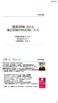 職業訓練における簿記初級の利活用について 日商検定推進アドバイザー株式会社ウィザード代表取締役小林仁 小林仁プロフィール 昭和 45 年生 埼玉県さいたま市出身 大学卒業後 団体職員として就業し 2 度の転職経験を経て 平成 14 年に有限会社ウィザード ( 現株式会社ウィザード ) 設立 職業訓練受託 12 年目延べ 2,300 人の方に就職支援を行う 平成 24 年 1 月には学習サービスの国際規格
職業訓練における簿記初級の利活用について 日商検定推進アドバイザー株式会社ウィザード代表取締役小林仁 小林仁プロフィール 昭和 45 年生 埼玉県さいたま市出身 大学卒業後 団体職員として就業し 2 度の転職経験を経て 平成 14 年に有限会社ウィザード ( 現株式会社ウィザード ) 設立 職業訓練受託 12 年目延べ 2,300 人の方に就職支援を行う 平成 24 年 1 月には学習サービスの国際規格
目次 1. アニメーションの仕組み 3 2. ワードアートでムービーのタイトルを作成 7 3. まとめ 課題にチャレンジ 19 [ アニメーション ] 機能 PowerPoint に搭載されている [ アニメーション ] 機能を使用すると 文字や図形にアニメーション ( さまざまな動きや
![目次 1. アニメーションの仕組み 3 2. ワードアートでムービーのタイトルを作成 7 3. まとめ 課題にチャレンジ 19 [ アニメーション ] 機能 PowerPoint に搭載されている [ アニメーション ] 機能を使用すると 文字や図形にアニメーション ( さまざまな動きや 目次 1. アニメーションの仕組み 3 2. ワードアートでムービーのタイトルを作成 7 3. まとめ 課題にチャレンジ 19 [ アニメーション ] 機能 PowerPoint に搭載されている [ アニメーション ] 機能を使用すると 文字や図形にアニメーション ( さまざまな動きや](/thumbs/91/104753304.jpg) PowerPoint で楽しむムービー作成講座 第 1 回 アニメーションの仕組みとタイトル作成 本テキストの作成環境は 次のとおりです Windows 7 Home Premium Microsoft PowerPoint 2010( テキスト内では PowerPoint と記述します ) 画面の設定 ( 解像度 ) 1024 768 ピクセル 本テキストは 次の環境でも利用可能です Windows
PowerPoint で楽しむムービー作成講座 第 1 回 アニメーションの仕組みとタイトル作成 本テキストの作成環境は 次のとおりです Windows 7 Home Premium Microsoft PowerPoint 2010( テキスト内では PowerPoint と記述します ) 画面の設定 ( 解像度 ) 1024 768 ピクセル 本テキストは 次の環境でも利用可能です Windows
Word2010基礎
 Chapter 7 第 7 章 Word Web App の 利用 Word Web App を利用して インターネット上に文書をアップロードし ブラウザーで表示 編集する方法を解説します STEP Office Web Apps の概要 0 STEP Word Web App を利用する 07 練習問題 7 Chapter 7 この章で学ぶこと 学習前に習得すべきポイントを理解しておき 学習後には確実に習得できたかどうかを振り返りましょう
Chapter 7 第 7 章 Word Web App の 利用 Word Web App を利用して インターネット上に文書をアップロードし ブラウザーで表示 編集する方法を解説します STEP Office Web Apps の概要 0 STEP Word Web App を利用する 07 練習問題 7 Chapter 7 この章で学ぶこと 学習前に習得すべきポイントを理解しておき 学習後には確実に習得できたかどうかを振り返りましょう
(2)【講義】
 初等中等教育向け GIS 研修プログラム (3) 演習 GIS 活用演習ティーチングノート Quantum GIS 活用演習 ( 操作演習 教材作成演習 ) (3) 演習 GIS 活用演習 ティーチングノート 1) 研修テーマ Quantum GIS 活用演習 ( 操作演習 教材作成演習 ) 2) 研修目標 Quantum GIS の基本的な機能や操作等を理解した上で 基盤地図情報 (2500)
初等中等教育向け GIS 研修プログラム (3) 演習 GIS 活用演習ティーチングノート Quantum GIS 活用演習 ( 操作演習 教材作成演習 ) (3) 演習 GIS 活用演習 ティーチングノート 1) 研修テーマ Quantum GIS 活用演習 ( 操作演習 教材作成演習 ) 2) 研修目標 Quantum GIS の基本的な機能や操作等を理解した上で 基盤地図情報 (2500)
No / 1 Web プログラミング IB 古家伸一 後期 /2nd semester 曜日 時限 木曜 3 配当学年 2 単位数 1.0 JavaScript を用いた web プログラミングの応用 この授業では Web プログラミング IA で学習したことを踏まえて より
 No.056051208 1 / 1 Web プログラミング IA 古家伸一 前期 /1st semester 曜日 時限 木曜 3 配当学年 2 単位数 1.0 JavaScript を用いた web プログラミングの入門 この授業では ブラウザの中で動作するスクリプト言語である JavaScript を用いて クライアントでの web プログラミングについて学習します JavaScript は
No.056051208 1 / 1 Web プログラミング IA 古家伸一 前期 /1st semester 曜日 時限 木曜 3 配当学年 2 単位数 1.0 JavaScript を用いた web プログラミングの入門 この授業では ブラウザの中で動作するスクリプト言語である JavaScript を用いて クライアントでの web プログラミングについて学習します JavaScript は


